SI7 Series (SI7, SI7-G) Carte mère sur support Socket 478 Manuel de l’utilisateur 4200-0346-05 Rev. 1.00 Notice sur la garantie et les droits de propriétés Les informations dans ce document sont susceptibles d’être modifiées sans préavis et n’engagent pas la responsabilité du vendeur au cas où des erreurs apparaîtraient dans ce manuel. Aucun engagement ou garantie, explicite ou implicite, n’est faite concernant la qualité, la précision, et la justesse des informations contenues dans ce document. En aucun cas la responsabilité du constructeur ne pourra être engagée pour des dommages directs, indirects, accidentels ou autres survenant de toutes défectuosités du produit ou d’erreurs provenant de ce manuel. Les noms de produits apparaissant dans ce manuel ne sont là que pour information. Les marques déposées et les noms de produits ou de marques contenues dans ce document sont la propriété de leurs titulaires respectifs. Ce document contient des matériaux protégés par des lois Internationaux de Copyright. Tous droits de reproduction réservés. Aucune partie de ce manuel ne peut être reproduite, transmise ou transcrite sans autorisation écrite exprimée par le constructeur et les auteurs de ce manuel. Si vous n'avez pas bien installé la carte mère, provoquant un mauvais fonctionnement ou un endommagement de celle-ci, nous ne sommes en aucun cas responsables. SI7 Series Table des Matières Chapitre 1. Introduction .......................................................................... 1-1 1-1. 1-2. Caractéristiques et Spécifications ............................................................1-1 Diagramme de Disposition.......................................................................1-3 Chapitre 2. Installation de la carte mère................................................ 2-1 2-1. 2-2. 2-3. 2-4. Installation de la carte mère dans le boîtier..............................................2-1 Installation du CPU Pentium® 4 et de la Base de Fixation du dissipateur de Chaleur .....................................................................................................2-2 Installation de la Mémoire Système.........................................................2-3 Connecteurs et Contacts...........................................................................2-5 (1). Connecteurs d’alimentation ATX [ATXPWR1, ATX12V1] ..........2-5 (2). Connecteurs FAN [CPUFAN1, SYSFAN1, AUXFAN1]...............2-6 (3). Nettoyage de la Mémoire CMOS [CCMOS1]...............................2-7 (4). Directeur de connexion audio du panneau avant [FP-AUDIO1]...2-8 (5). Connecteurs additionnels pour ports USB [FP-USB1, FP-USB2] ........................................................................................................2-9 (6). Connecteurs additionnels pour ports IEEE1394 [FP-1394-1, FP-1394-2] ...................................................................................2-10 (7). Embases interrupteurs & indicateurs du panneau frontal [FPIO1] ......................................................................................................2-11 (8). Connecteurs System Management Bus [SMB1]..........................2-12 (9). Connecteurs Audio Internes [CD1, AUX1] .................................2-12 (10). Slot Accelerated Graphics Port [AGP1] ......................................2-13 (11). Connecteur du lecteur de disquettes [FDC1] ...............................2-14 (12). Connecteurs IDE [IDE1, IDE2] ...................................................2-15 (13). Connecteurs ATA Série [SATA1, SATA2] ...................................2-16 (14). Affichage des Codes POST [U32] ...............................................2-17 (15). Contacts sur la Carte [FORWARD, BACK, PS_ON, RESET]....2-21 (16). Témoin d'Etat [D17, D14, D15, D18]..........................................2-22 (17). Connecteurs du panneau arrière [KM1, LPT1, COM1, COM2, OPT-OUT1, AUDIO1, AUDIO2, LAN, USB1] ..........................2-23 Chapitre 3. Introduction au BIOS .......................................................... 3-1 3-1. 3-2. 3-3. SoftMenu Setup Features .........................................................................3-2 Standard CMOS Features.........................................................................3-5 Advanced BIOS Features.........................................................................3-8 Manuel de l’utilisateur 3-4. 3-5. 3-6. 3-7. 3-8. 3-9. 3-10. 3-11. 3-12. 3-13. Advanced Chipset Features....................................................................3-10 Power Management Features .................................................................3-12 PnP/PCI Configurations.........................................................................3-15 Integrated Peripherals ............................................................................3-18 PC Health Status ....................................................................................3-23 Set Password ..........................................................................................3-24 Load Optimized Defaults .......................................................................3-24 Load Fail-Safe Defaults .........................................................................3-24 Save & Exit Setup ..................................................................................3-24 Exit Without Saving...............................................................................3-24 Appendice A. Installation des Pilotes SiS Chipset................................................. A-1 Appendice B. Installation des Pilotes SiS IDE ...................................................... B-1 Appendice C. Installation des Pilotes Audio.......................................................... C-1 Appendice D. Installation des Pilotes LAN............................................................D-1 Appendice E. Installation des Pilotes SiS USB2.0 ................................................ E-1 Appendice F. Installation des Pilotes Serial ATA RAID ...................................... F-1 Appendice G. Guide de la Mise à Jour du BIOS ...................................................G-1 Appendice H. Surveillance du matériel (The Winbond Hardware Doctor Utility) ..........................................................................................................H-1 Appendice I. “Suspend To RAM” (STR) ............................................................... I-1 Appendice J. Assistance Technique .......................................................................J-1 Appendice K. Comment Obtenir un Support Technique....................................... K-1 SI7 Series Introduction 1-1 Chapitre 1. Introduction 1-1. Caractéristiques et Spécifications 1. CPU Accepte les processeurs Intel® Pentium® 4 sur socket 478 avec un bus de données système de 400MHz/533MHz Accepte la technologie Hyper-Threading Intel® 2. Chipset SiS R658 + SiS 963 Supporte le Bus Sériel Universel (USB v2.0) grande vitesse Supporte les modes Ultra ATA/133/100/66/33 3. Mémoire Supporte un PC1200/PC1066/PC800 2x 32-bit RIMM RDRAM directe (2GB MAX) Supporte la fonction ECC configurable 4. AGP Le connecteur de port graphique accéléré supporte une interface AGP 8X/4X (0.8V/1.5V) 5. LAN Contrôleur Ethernet PCI Gigabit Broadcom Intégré (Pour SI7-G) Contrôleur Fast Ethernet PCI 10/100M integer (Pour SI7) 6. Serial ATA 150 Contrôleur PCI Silicon Image Serial ATA Intégré Interface ATA Série 2-canaux intégrée de 1.5 G bps 7. Media XP (Optionnel) Supporte la fonction lecteur de carte pour paquet mémoire, CompactFlash sécurisé numérique et de type I/II Supporte une télécommande sans fil S/PDIF sortie / entrée micro / sortie casque / USB 2.0 / IEEE 1394 8. USB 2.0 Les ports USB 2.0 x6 supportent un taux de transfert de données de 480 Mb/s 9. IEEE 1394 Les ports IEEE 1394 x2 supportent des taux de transfert de données de 400/200/100 Mb/s 10. Audio RealTek ALC650 CODEC AC 97 6-Canaux intégré Interface audio numérique professionnelle supportant une sortie S/PDIF 24-bit 11. BIOS Système Technologie SoftMenu™ pour régler les paramètres du CPU Manuel de l’utilisateur 1-2 Chapitre 1 Accepte le Plug-and-Play (PNP) Accepte la Configuration Avancée de l’Interface d’Alimentation (ACPI) Accepte l’interface de Gestion du Poste de Travail (Desktop Management Interface-DMI) AMI BIOS 12. Connecteurs d’E/S Internes 1x slot AGP 5x slots PCI 1x port Lecteur de disquette acceptant jusqu’à 2.88MB 2x connecteurs Ultra ATA/133/100/66/33 2x connecteurs ATA Série 150 2x socles de connexion USB 2x socles de connexion IEEE 1394 1x CD-IN, 1 x socle de connexion AUX-IN 13. E/S du Panneau Arrière 1x clavier PS/2, 1x souris PS/2 2x connecteurs port Série, 1 x connecteur port Parallèle 1x connecteur sortie S/PDIF Connecteur AUDIO1 (Arrière-Gauche/ Arrière-Droit, Centre/Subwoofer) Connecteur AUDIO2 (Entrée-Micro, Entrée-Ligne, Avant-Gauche /Avant-Droit) 2x USB, 1x Connecteur RJ-45 LAN 14. Divers Format ATX Surveillance du matériel – incluant les vitesses de rotation des ventilateurs, Voltages, températures CPU et système et un connecteur additionnel pour une sonde thermique Accepte les fonctions de Réveil par réseau LAN, par Appel Modem, par Alarme RTC, par Clavier ou Souris. Supporte le STR (Suspend to RAM) Conception de carte debug intégrée avec affichage sur 7-segments 15. Informations sur la Commande Modèle SI7 SI7-G Caractéristiques SATA, LAN 10/100M SATA, LAN Gigabit Cette carte mère supporte le Wake On LAN, le réveil par clavier ou souris mais le signal 5V standby power de votre alimentation doit être capable de fournir au moins un courant de 720mA. Autrement, ces fonctions peuvent ne pas fonctionner correctement. Cette Carte Mère supporte les vitesses de bus standard de 133/100/66MHz qui sont utilisées par les spécifications des chipsets, des processeurs et des PCI spécifiques. Dépasser ces vitesses de bus standard n’est pas garanti en raison des spécifications particulières des composants. Le contrôleur Serial ATA accepte uniquement l’Ultra DMA/ATA100 ou un disque dur plus puissant. N’utilisez pas de disques durs au-dessous de cette spécification, dans le cas contraire le contrôleur ne fonctionnera pas. Les spécifications et informations contenues dans ce document peuvent être modifiées sans notification au-préalable. SI7 Series Introduction 1-3 1-2. Diagramme de Disposition Manuel de l’utilisateur 1-4 SI7 Series Chapitre 1 Installation de la carte mère 2-1 Chapitre 2. Installation de la carte mère Avant de Commencer l’Installation: Veuillez vous assurer d’avoir complètement éteint l’alimentation (en retirant le cordon d’alimentation de votre bloc d’alimentation par exemple) avant d’insérer ou de retirer quoique ce soit dans votre système. Faire le contraire peut endommager des composants de votre carte mère ou d’autres cartes additionnelles. 2-1. Installation de la carte mère dans le boîtier La plupart des châssis d’ordinateur comporte une base avec de nombreux trous qui permettent à la carte mère d’être fixée de manière sure et en même temps d’éviter tous risques de courts-circuits: 1. Avec des studs 2. Ou des spacers En principe, la meilleure façon de fixer une carte mère est de la faire avec des vis. Ce n’est que seulement dans le cas où il vous serait impossible de faire ainsi que vous devez envisager de la fixer avec des espaceurs. Regardez attentivement votre carte et vous y verrez plusieurs trous de fixation. Alignez ces trous avec ceux de la base du châssis. Si les trous sont alignés avec les trous de vissage, alors vous pouvez fixer votre carte mère avec des vis. Dans le cas contraire, la seule façon de fixer votre carte est de la faire avec des espaceurs. Prenez le sommet de ces derniers et insérez les dans les slots. Après l’avoir fait pour tous les slots, vous pouvez faire glisser votre carte mère à l’intérieur et l’aligner par rapport aux slots. Une fois la carte positionnée, vérifiez que tout est OK avant de remettre en place le capot du boîtier. Attention: Pour éviter d’endommager le circuit imprimé, veuillez enlever les studs en métal et les espaceurs déjà vissés sur la base de votre boîtier qui ne peuvent être alignés avec les trous de fixation de votre carte mère. Manuel de l’utilisateur 2-2 Chapitre 2 2-2. Installation du CPU Pentium® 4 et de la Base de Fixation du dissipateur de Chaleur Cette carte mère fournit un support ZIF (Zero Insertion Force) Socket 478 permettant d'installer le Microprocesseur Intel® Pentium® 4. Le microprocesseur que vous achetez doit être muni d'un système de refroidissement avec dissipateur thermique et ventilateur. Dans le cas contraire, veuillez en acheter un, conçu spécialement pour les microprocesseurs Pentium® 4 Socket 478. 1. Placez le Socket 478. Fixez la base support du dissipateur thermique sur la carte mère. Attention: Si vous utilisez un châssis conçu spécialement pour Pentium® 4, veuillez faire attention à l'emplacement des clous ou spacers métalliques si ceux-ci sont déjà installés sur le châssis. Faites attention de ne pas laisser les talons (studs) ou entretoises(spacers) métalliques en contact avec des fils ou des parties de circuit imprimé se trouvant sur le PCB. 2. Tirez de côté le levier de l’emplacement du CPU et tirez-le vers le haut à 90 degrés. Insérez le Microprocesseur en respectant une bonne orientation. Ne pas utiliser une force excessive en insérant le CPU; il s’installe uniquement dans une position. Fermez le levier d'emplacement en maintenant le Microprocesseur en place. 3. Mettez le dissipateur thermique face au microprocesseur jusqu'à ce qu'il le couvre complètement. 4. Mettez le couvercle support du dissipateur thermique sur le dissipateur thermique. Assurez-vous que les quatres verrous situés sur chaque côté du couvercle support vont bien dans les trous de verrouillage. 5. Poussez les attaches de mainteance se trouvant de chaque côté du couvercle support pour le rendre solidaire de la base support. Faites à la direction en poussant les attaches. 6. Le couvercle support et la base du dissipateur thermique doivent maintenant être fermement fixés l'un à l'autre fermement avec le dissipateur thermique à l'intérieur. Attention: N'oubliez pas de régler une fréquence de Bus et un coefficient multiplicateur corrects pour votre processeur. SI7 Series Installation de la carte mère 2-3 2-3. Installation de la Mémoire Système Cette carte mère offre deux fentes RIMM (barrettes mémoire en ligne Rambus) de 232-broches 32-bits pour PC1200/PC1066/PC800 RDRAM directe. Attention: Les barrettes mémoire RIMM PC1066 exigent une UC de seulement 533MHz de Bus frontal. N'utilisez pas les modules PC1066 avec une UC de 400MHz bus frontale. Table 2-1. Configurations mémoire valides Banque Modules mémoire Mémoire totale Bank 0, 1 (DIMM1) 128, 256, 512MB, 1GB 128MB ~ 1GB Bank 2, 3 (DIMM2) 128, 256, 512MB, 1GB Mémoire système totale 128MB ~ 1GB 128MB ~ 2GB Remarque: Les modules RIMM se limitent à une combinaison totale de dispositif 24 puces Les fentes RIMM doivent être totalement installées avec des barrettes mémoire RIMM pour éviter la rupture des circuits de transmission. Afin d'assurer l'intégrité électrique de l'interface Rambus lors de l'installation d'un module RIMM, un C-RIMM est par conséquent nécessaire pour compléter les circuits de transmission. Manuel de l’utilisateur 2-4 Chapitre 2 Le diagramme ci-dessous montre les différentes combinaisons possibles d'installation de l'interface RDRAM. Remarque: Aucune installation matériel ou BIOS n'est nécessaire après l'ajout ou le retrait des barrettes mémoire. Attention: L’électricité statique risque d’endommager les composants électroniques de l’ordinateur ou des plateaux optionnels. Avant de commencer ces procédures, veuillez vous assurer de vous décharger de toute électricité statique en touchant rapidement un objet métallique mis à terre. Coupez l'alimentation de l'ordinateur et débranchez le cordon d'alimentation CA avant d'installer ou de retirer des modules de mémoire. 1. Localisez les emplacements RIMM sur la carte. 2. Maintenez les deux bords du module RIMM avec précautions, évitez de toucher les connecteurs. 3. Alignez l'encoche du module avec le repère sur le slot. 4. Pressez fermement le module dans le slot jusqu'à ce que les onglets d'éjection situés sur les deux cotés se mettent en place automatiquement dans les encoches de maintien. Ne forcez pas sur les modules RIMM de manière exagérée, car les modules ne peuvent être insérés que dans une seule direction. 5. Pour retirer les modules RIMM, poussez simultanément les deux onglets d'éjection du slot, puis retirez le module RIMM. Avertissement: Les modules de RIMM peut devenir très chaude en fonctionnement. Veuillez les laisser refroidir avant de les manipuler. SI7 Series Installation de la carte mère 2-5 2-4. Connecteurs et Contacts Nous allons vous montrer ici tous les connecteurs et contacts et comment les connecter. Veuillez lire cette section entière avant d’essayer de finir l’installation de tout votre matériel dans le boîtier. Un diagramme complet est à votre disposition à la Chapitre 1 pour vous permettre de localiser facilement tous les connecteurs que nous allons mentionner ici. Avertissement: Veuillez toujours éteindre votre ordinateur et retirer le cordon d’alimentation de votre alimentation avant d’ajouter ou d’enlever un composant de votre système. Ne pas faire cela peut endommager votre carte mère ou/et vos périphériques. Ne rebranchez le cordon d’alimentation qu’une fois avoir tout vérifier soigneusement. (1). Connecteurs d’alimentation ATX [ATXPWR1, ATX12V1] Le pentium 4 requiert une alimentation différente de celles généralement utilisée. C’est un nouveau type d’alimentation ATX12V en 300W, une capacité minimale de 20A +5VDC pour supporter les charges les plus lourdes et 720mA +5VSB au moins pour supporter la fonction Wake-On-LAN. Manuel de l’utilisateur 2-6 (2). Chapitre 2 Connecteurs FAN [CPUFAN1, SYSFAN1, AUXFAN1] Ces connecteurs à 3-broches fournissent chacun la puissance des ventilateurs installés dans votre système. L'UC doit être bien ventilée au moyen d'un ventilateur puissant doté d'un dissipateur thermique. Le système est capable de contrôler la vitesse du ventilateur de l'UC. • CPUFAN1: Ventilateur CPU • SYSFAN1: Ventilateur Système • AUXFAN1: Ventilateur Auxiliaire Avertissement: Ces connecteurs de ventilateur ne sont pas des cavaliers. NE PAS mettre de capuchon de cavaliers sur ces connecteurs. SI7 Series Installation de la carte mère (3). 2-7 Nettoyage de la Mémoire CMOS [CCMOS1] Cette embase utilise un capuchon de cavalier pour effacer la mémoire CMOS. • Broche 1-2 court-circuitée (par défaut) : Fonctionnement normal • Broche 2-3 court-circuitée : Efface la mémoire CMOS. Avertissement: Eteignez d’abord l’alimentation (incluant l’alimentation +5V standby) avant de nettoyer la mémoire du CMOS. Ne pas faire cela peut provoquer des dysfonctionnements sur votre système. Manuel de l’utilisateur 2-8 (4). Chapitre 2 Directeur de connexion audio du panneau avant [FP-AUDIO1] Ce directeur offre une connexion au connecteur audio sur le panneau avant. • Pour utiliser le connecteur audio sur le panneau avant, enlevez tous les cavaliers sur ce directeur, puis connectez le panneau avant avec le câble d’extension venant avec le châssis. • Pour utiliser le connecteur audio sur le panneau arrière, déconnectez le câble d’extension et fixez les cavaliers sur la broche 5-6 et la broche 9-10 (valeur par défaut). Broche Répartition de Broche 1 Micro audio 3 Bias de micro audio Chaîne droite de sortie 5 HP 7 X Chaîne gauche de sortie 9 HP 11 Terre 13 VCC SI7 Series Broche Répartition de Broche 2 Terre 4 VCC Retour de chaîne drotie 6 de sortie HP 8 NC Retour de chaîne gauche 10 de sortie HP 12 S/PDIF DEDANS 14 S/PDIF DEHORS Installation de la carte mère (5). 2-9 Connecteurs additionnels pour ports USB [FP-USB1, FP-USB2] Ces socles de connexion disposent de 2 ports de connexion USB 2.0 supplémentaires grâce à un câble USB conçu pour les spécifications USB 2.0. Broche 1 3 5 7 9 Répartition de Broche VCC Data0 Data0 + Terre NC Broche 2 4 6 8 10 Répartition de Broche VCC Data1 Data1 + Terre NC Manuel de l’utilisateur 2-10 (6). Chapitre 2 Connecteurs additionnels pour ports IEEE1394 [FP-1394-1, FP-1394-2] Ces embases fournissent chacune un port de connexion IEEE1394 supplémentaire au moyen d'un câble d'extension et d'une console. Broche 1 3 5 7 9 SI7 Series Répartition de Broche TPA0 + Terre TPB0 + +12V NC Broche 2 4 6 8 10 Répartition de Broche TPA0 Terre TPB0 +12V GND Installation de la carte mère (7). 2-11 Embases interrupteurs & indicateurs du panneau frontal [FPIO1] Les connecteurs sont utilisés pour brancher des contacts et des diodes indicateurs sur le panneau avant de votre boîtier. Regardez le sens et la position du Power LED. La marque “+” alignée à la broche sur la figure ci-dessous signifie que celle ci est la broche à polarité positive pour la connexion de la diode. Veuillez faire attention aux branchements de ces connecteurs. Un mauvais sens n’aura que pour conséquence une diode qui ne s’allume pas mais un mauvais branchement des contacts peut provoquer un dysfonctionnement du système. • HLED (Broches 1, 3): Branchez ici le câble HDD LED de votre boîtier. • RST (Broches 5, 7): Branchez ici le câble du contact Reset de votre boîtier. • SPK (Broches 15, 17, 19, 21): Branchez ici le câble du haut-parleur Système de votre boîtier. • SLED (Broches 2, 4): Branchez ici le câble de la diode Suspend de votre boîtier (s’il y en a un). • PWR-ON (Broches 6, 8): Branchez ici le câble du contact d’alimentation de votre boîtier. • PLED (Broches 16, 18, 20): Branchez ici le câble Power LED de votre boîtier. • K/L (Broches 22, 24): Connectez-vous au câble de verrouillage du clavier situé sur le panneau frontal du châssis (s'il y en a un). Manuel de l’utilisateur 2-12 (8). Chapitre 2 Connecteurs System Management Bus [SMB1] Ce connecteur sont réservés pour le SM bus (System Management Bus). Le SM bus est une implémentation spécifique du bus I2C. Le I2C est un bus multi-master, ce qui signifie que plusieurs chipsets peuvent être connectés au même bus et que chacun d’entre eux peut agir en tant que master en commençant un transfert de données. Si plus d’un master essaie de prendre contrôle du bus simultanément, une procédure d’arbitration décide à qui accorder la priorité. (9). Connecteurs Audio Internes [CD1, AUX1] Ces connecteurs servent à brancher les sorties audio de votre CD-ROM interne ou d’autres cartes. SI7 Series Installation de la carte mère 2-13 (10). Slot Accelerated Graphics Port [AGP1] Ce slot supporte une carte graphique AGP optionnelle jusqu’au mode AGP 4X/8X. Veuillez vous référer à notre site WEB pour plus d’informations sur les cartes graphiques. Attention: Cette carte mère ne supporte pas les cartes AGP 3.3V. Utilisez uniquement les cartes AGP 1.5V ou 0.8V. Manuel de l’utilisateur 2-14 Chapitre 2 (11). Connecteur du lecteur de disquettes [FDC1] Ce connecteur supporte deux lecteurs de disquettes standard au moyen d'un câble ruban de 34-broches 34-conducteurs. Connexion du câble du lecteur de disquettes : 1. Insérez une extrémité du câble ruban dans le connecteur CDS1. Le bord coloré du câble ruban doit se trouver aligné avec la broche-1 du connecteur CDS. 2. Insérez l'autre/les autres extrémité(s) du câble ruban dans le/les connecteur(s) de disquette. Le bord coloré du câble ruban doit également se trouver aligné avec la broche-1 du connecteur de lecteur de disquettes. Le connecteur le plus éloigné doit être relié au lecteur désigné comme lecteur A. SI7 Series Installation de la carte mère 2-15 (12). Connecteurs IDE [IDE1, IDE2] Cette carte mère fournit deux ports IDE vous permettant de connecter jusqu’à quatre périphériques IDE en mode Ultra ATA 100 avec les nappes Ultra ATA 66. Chaque câble a 40-pins 80-conducteurs et trois connecteurs, permettant la connexion de deux disques durs. Connectez l’extrémité (connecteur BLEU) de la plus longue portion de la nappe sur le port IDE de la carte mère et les deux autres extrémités (connecteurs GRIS et NOIR) de la portion la plus courte de la nappe sur les connecteurs des disques durs. Si vous voulez connecter deux disques durs ensemble sur le même canal IDE, vous devez configurer le second disque en mode Slave (esclave) après le premier disque Master (maître). Veuillez vous référer à la documentation de votre disque dur pour la position des cavaliers. Le premier disque dur connecté sur le port IDE1 est communément appelé “Primary Master” et le second “Primary Slave”. Le premier disque connecté sur le port IDE2 est communément appelé “Secondary Master” et le second “Secondary Slave”. Evitez de connecter ensemble un périphérique fonctionnant à faible vitesse, comme les CD-ROM, avec des disques durs sur le même canal IDE; cela diminuera les performances globales de votre système. Manuel de l’utilisateur 2-16 Chapitre 2 (13). Connecteurs ATA Série [SATA1, SATA2] Ces deux connecteurs sont fournis pour connecter un périphérique ATA série sur chaque canal par l’intermédiaire d’un câble ATA série. Il est également possible de vous connecter à un disque dur IDE à l’aide d’un Convertisseur SERILLEL optionnel. SI7 Series Installation de la carte mère 2-17 (14). Affichage des Codes POST [U32] Cet ensemble de diodes sert à afficher les codes du “POST” qui est l’acronyme de Power On Self Test. Votre ordinateur exécute l’action du POST à chaque fois qu’il est démarré. Le processus du POST est contrôlé par le BIOS. Il est utilisé pour détecter et vérifier le statut des principaux composants du système et des périphériques. Chaque code POST correspond à divers points de tests qui sont définis à l’avance dans le BIOS. Par exemple, “test de la présence de la mémoire ” est un point de test important est son code POST est “C1”. A chaque fois que le BIOS exécute n’importe quel item du POST, il écrit en même temps le code POST correspondant à l’adresse 80h. Si l’item POST passe, le BIOS procédera au test du prochain item et écrira son code POST à la même adresse 80h. Si l’item POST échoue, nous pouvons alors lire à l’adresse 80h pour voir quel est l’item qui a échoué et ainsi où réside le problème. Le tableau suivant montre en détail les codes POST: Code de POST CF C0 C1 C3 C5 01 03 05 Description Test des fonctionnalités de Lecture/Ecriture de la CMOS Initialisation du chipset en avance: -Désactive la shadow RAM -Désactive le cache niveau 2 (socket 7 ou inférieur) -Programme les données du registre de base du chipset Détection de la mémoire -Détection automatique de la taille, du type et de l’ECC de la DRAM -Détection automatique du cache niveau 2 (socket 7 ou inférieur) Etend le code compressé du BIOS à la DRAM Déclenche le chipset hook pour copier le BIOS vers la shadow RAM E000 & F000 Etend les codes Xgroup situés à l’adresse physique 1000:0 Interrupteur initial Superio_Early_Init 1. Ecran vide 2. Témoin d’effacement des erreurs de la CMOS Manuel de l’utilisateur 2-18 Chapitre 2 07 08 0A 0E 10 12 14 16 18 1B 1D 1F 21 23 27 29 SI7 Series 1. 2. 1. 2. 1. 2. Efface l’interface 8042 Initialise le test autonome 8042 Teste le contrôleur de clavier spécifique pour les puces Super E/S Winbond 977 series Active l’interface clavier Désactive l’interface souris PS/2 (optionnelle) Détecte automatiquement les ports clavier et souris à la suite d’une bascule port et interface (optionnel) 3. Réinitialise le clavier pour les puces Super E/S Winbond 977 series Teste le segment shadow F000h pour voir s’il peut être lu ou écrit. Si le test échoue, émission d’un bip continu par le haut-parleur. Détecte automatiquement le type de flash pour charger les codes adaptés de Lecture/Ecriture flash dans la zone d'exécution en F000 pour le support ESCD & DMI Utilise l'algorithme 1’s pour vérifier l'interface du circuit de la CMOS. Règle également l'état d'alimentation de l'horloge en temps réel, puis vérifie l'override Programme les valeurs par défaut dans le chipset. Les valeurs par défaut du chipset sont MODBINable par les clients OEM Interrupteur initial Early_Init_Onboard_Generator Détecte les informations relatives au processeur y compris la marque, le type SMI (Cyrix ou Intel) et le niveau du processeur (586 ou 686) Table des vecteurs d’interruption initiale. Si rien de spécifique n’est précisé, toutes les interruptions matérielles sont dirigées vers SPURIOUS_INT_HDLR et toutes les interruptions logicielles vers SPURIOUS_soft_HDLR Interrupteur initial EARLY_PM_INIT Charge la matrice du clavier (plate-forme d'ordinateur portable) Initialisation HPM (plate-forme d'ordinateur portable) 1. Vérifie la validité de la valeur RTC: ex. une valeur de 5Ah est une valeur invalide pour les minutes RTC 2. Charge les paramètres de la CMOS vers la pile du BIOS. Si le checksum de la CMOS échoue, il utilise les valeurs par défaut à la place. 3. Prépare le mapping des ressources du BIOS pour une utilisation PCI & PnP. Si l'ESCD est valide, il prend en compte les informations d'attribution de l'ESCD. 4. Initialisation du générateur d'horloge intégré. Désactive les ressources d'horloges respectives pour libérer les slots PCI & DIMM 5. Initialisation PCI en avance: -Enumère le numéro du bus PCI -Assigne la mémoire et les ressources d’E/S -Recherche un périphérique VGA et un BIOS VGA valides et les met en C000:0 Initialise le buffer INT 09 1. Programme le MTRR interne du processeur (P6 & PII) pour les adresses mémoires de 0~640K 2. Initialise l'APIC pour les processeurs Pentium 3. Programme le chipset en avance en fonction du réglage de la CMOS. Par exemple: contrôleur IDE intégré 4. Mesure la vitesse du processeur 5. Invoque le BIOS en vidéo Installation de la carte mère 2D 33 3C 3E 40 43 47 49 4E 50 52 55 57 59 5B 5D 60 65 67 69 6B 6D 6F 73 2-19 1. Initialisation multi-langues 2. Affiche les informations à l'écran, y compris le logo Award, le type du processeur, la vitesse du processeur … Réinitialise le clavier à l'exception des puces Super E/S Winbond 977 series Teste 8254 Teste les bits du masque d'interruption 8259 pour le canal 1 Teste les bits du masque d'interruption 8259 pour le canal 2 Teste la fonctionnalité 8259 Initialise le slot EISA 1. Calcule le total de la mémoire en testant le dernier double mot de chaque page à 64K 2. Programme l'attribution des écritures pour processeurs K5 d'AMD 1. Programme le MTRR du processeur M1 2. Initialise la cache niveau 2 pour les processeurs de classe P6 et programme le processeur en accord avec des limites de cache appropriées 3. Initialise l'APIC pour les processeurs de classe P6 4. Sur plate-forme MP, règle les limites du cache aux valeurs inférieures au cas où les limites de cache entre chaque processeur sont différentes Initialise l'USB Teste toutes les mémoires (efface toutes les mémoires étendues à 0) Affiche le nombre de processeurs (plate-forme fonctionnant avec multiprocesseurs) Affiche le logo PnP Initialisation anticipée ISA PnP -Assigne le CSN à chaque périphérique compatible ISA PnP Initialise le code Anti-Virus Trend combiné (Caractéristique optionnelle ) Affiche le message d'accès à l'AWDFLASH.EXE depuis la disquette (optionnelle) 1. Initialise l'interrupteur Init_Onboard_Super_IO 2. Initialise l'interrupteur Init_Onbaord_AUDIO Bon pour accéder à l'utilitaire de Setup; i.e. les utilisateurs peuvent accéder à l'utilitaire de réglage de la CMOS sans avoir à attendre jusqu'au POST Initialise la Souris PS/2 Prépare les informations relatives à la taille mémoire pour les appels de fonctions: INT 15h ax=E820h Passe en cache niveau 2 Programme les registres du chipset en fonction des items décrits dans le tableau de Réglage & Configuration Automatique 1. Assigne les ressources à tous les périphériques compatibles ISA PnP 2. Assigne automatiquement les ports aux ports COM intégrés si l'item correspondant dans le Setup est réglé sur “AUTO” 1. Initialise le contrôleur de disquette 2. Règle les champs correspondants au lecteur de disquettes sur 40:matériel (Caractéristique optionnelle) Accès à l'AWDFLASH.EXE lorsque: -l'AWDFLASH est détecté dans le lecteur de disquette -les touches ALT+F2 sont pressées Manuel de l’utilisateur 2-20 Chapitre 2 75 77 7A 7F 82 83 84 85 93 94 95 96 FF SI7 Series Détecte et installe tous les périphériques IDE: Disque dur, LS120, ZIP, CDROM … Détecte les ports série et les ports parallèle. Détecte et installe le coprocesseur Revient en mode texte si le logo à plein écran est supporté -Si des erreurs se produisent, effectue un compte rendu des erreurs et attend une pression sur les touches -Si aucune erreur ne s'est produite ou si la touche F1 est pressée pour continuer: Efface le logo personnalisé ou le logo EPA 1. Active la gestion d'énergie pour le chipset 2. Récupère le fond de texte utilisé par le logo EPA (pas pour le logo en plein écran) 3. Si un mot de passe a été créé, demande le mot de passe Enregistre toutes les données de la pile vers la CMOS Initialise les périphériques de démarrage compatibles ISA PnP 1. Initialisation finale de l'USB 2. NET PC: Construit la structure SYSID 3. Repasse l'écran en mode texte 4. Etablit la table ACPI en haut de la mémoire 5. Invoque les ROMs des adaptateurs ISA 6. Assigne les adresses IRQ aux périphériques PCI 7. Initialise l'APM 8. Supprime les parasites des adresses IRQ Lit les informations relatives au secteur de démarrage du disque dur pour le code Anti-Virus Trend 1. Active le cache niveau 2 2. Programme la vitesse de démarrage 3. Initialisation finale du chipset 4. Initialisation finale de la gestion d'énergie 5. Efface l’écran et affiche le tableau Résumé 6. Programme l'attribution d'écriture K6 7. Programme la combinaison d'écriture de classe P6 1. Programme l'économie de la lumière du jour 2. Met à jour la DEL du clavier et le taux de saisie 1. Construit le tableau MP 2. Construit et met à jour l’ESCD 3. Règle le siècle de la CMOS à 20h ou 19h 4. Charge l’heure de la CMOS vers le minuteur DOS 5. Construit la table de routage MSIRQ Tentative de démarrage (INT 19h) Installation de la carte mère 2-21 (15). Contacts sur la Carte [FORWARD, BACK, PS_ON, RESET] • FORWARD: Progressez à la prochaine couche de code de l'affichage du code POST. • BACK: Revenez à la couche de code précédente de l'affichage du code POST. • PS_ON: Mettez le système sous tension. • RESET: Réinitialisez le système. Manuel de l’utilisateur 2-22 Chapitre 2 (16). Témoin d'Etat [D17, D14, D15, D18] • D17 (FORWARD): Cette DEL s'allume lorsque vous progressez vers la couche code suivante de l'affichage du code POST. • D14 (BACK): Cette DEL s'allume lorsque vous revenez à la couche code précédente de l'affichage du code POST. • D15 (VCC): Témoin Mise sous tension (Power on Indicator) Ce témoin DEL s'allume lorsque le système est mis sous tension. • D18 (5VSB): Témoin DEL 5VSB Ce témoin DEL s'allume lorsque l'alimentation est mise sous tension. SI7 Series Installation de la carte mère 2-23 (17). Connecteurs du panneau arrière [KM1, LPT1, COM1, COM2, OPT-OUT1, AUDIO1, AUDIO2, LAN, USB1] • Mouse: Pour connexion de la souris PS/2. • Keyboard: Pour connexion du clavier PS/2. • LPT1: Pour connexion à une imprimante ou à d'autres périphériques qui supportent ce protocole de communication. • COM1/COM2: Connecte à un modem externe, une souris ou autre périphérique qui supporte ce protocole de communication. • OPT-OUT1: Ce connecteur fournit une connexion S/PDIF OUT aux périphériques multimédia numériques au moyen d'un câble optique. • AUDIO1: A.G./A.D. (Arrière-Gauche / Arrière Droite): Connecte les chaînes arrière-gauche et arrière droite dans un système audio 5.1 chaînes. Cen./Sub. (Centre / Subwoofer): Connecte les chaînes de centre et de subwoofer dans un système audio 5.1 chaînes. • AUDIO2: Mic In: Connecte la fiche en provenance d’un micro externe. Line In: Connecte la sortie de ligne en provenance de sources audio externes. F.L./F.R. (Avant-Gauche / Avant-Droite): Connecte les chaînes avant de gauche et de droite dans un système audio 5.1-chaînes ou régilier à 2-chaînes. • LAN: Pour connexion à un réseau local LAN. • USB1: Pour connexion à des périphériques USB comme les scanners, les haut-parleurs numériques, les moniteurs, les souris, les claviers, les hubs, les appareils photo numériques, les joystick etc. Manuel de l’utilisateur 2-24 SI7 Series Chapitre 2 Introduction au BIOS 3-1 Chapitre 3. Introduction au BIOS Cette carte mère fournit une mémoire EEPROM programmable qui permet la mise à jour de l'utilitaire BIOS. Le BIOS (Système d'entrée/sortie de base) est un programme qui s'occupe du niveau de communication de base entre un processeur et les périphériques. Utilisez uniquement le programme d'installation BIOS lors de l'installation de la carte mère, lors de la reconfiguration du système ou lorsque vous recevez l'invite "Exécuter installation". Ce chapitre explique l'utilitaire de configuration de l'utilitaire BIOS. Une fois le système sous tension, le message BIOS apparaît à l'écran et le compte mémoire commence puis, le message suivant apparaît à l'écran : Press DEL to run setup Si le message disparaît avant votre réponse, redémarrez le système en appuyant sur les touches<Ctrl> + <Alt> + <Suppr> ou en appuyant sur le bouton 'réinitialiser' sur la tour de l'ordinateur. Vous ne pouvez redémarrer le système en éteignant /rallumant uniquement en cas d'échec de ces deux méthodes. Une fois que vous avez appuyé sur la touche <Suppr>, l'écran du menu principal apparaît. Remarque: Dans le but d'accroître la stabilité et la performance du système, nos ingénieurs améliorent constamment le menu BIOS. Les écrans de configuration BIOS ainsi que les descriptions illustrées dans ce manuel sont uniquement des références, ils peuvent ne pas correspondre totalement à ce que vous voyez sur votre écran. Manuel de l’utilisateur 3-2 Chapitre 3 3-1. SoftMenu Setup Features L'utilitaire SoftMenu est une solution ABIT unique et dernier cri en matière de programmation de la vitesse de fonctionnement de l'UC. L'ensemble des paramètres concernant la vitesse de du bus mémoire de l'UC, le facteur multiplicateur, le port graphique accéléré et l'horloge PCI et même la tension du noyau de l'UC sont tous disponibles au bout de vos doigts. Processor Type: Cette option affiche le nom de modèle du CPU, par exemple: Intel Pentium (R) 4. Processor Speed: Cet élément affiche la vitesse du processeur. Cache Size: Cet élément affiche la taille de cache L2 de votre UC. CPU Operating Speed: Cet élément affiche la vitesse de fonctionnement de l'UC en fonction de votre UC dans le format [Bus Mémoire] x [multiplicateur]. Vous pouvez également choisir l'option [Défini par l'utilisateur] pour entrer l'option manuelle. SI7 Series Introduction au BIOS 3-3 User Define: Avertissement: Des paramétrages erronés du multiplicateur, de la fréquence externe et du voltage de votre CPU peuvent dans certains cas l’endommager. L’utilisation de fréquences supérieures aux spécifications du chipset et du bus PCI peuvent entraîner des anormalités de fonctionnement des modules mémoire, des “plantages” système, des pertes de données sur les disques durs, des dysfonctionnements de votre carte graphique ou d’autres périphériques. L’incitation à l’utilisation de paramètres hors-spécifications de votre CPU n’est pas dans l’intention de ce manuel. Ces paramètres spéciaux ne devraient seulement être utilisés que dans le cas de tests ingénieurs et non en utilisation courante. Aucune configuration dépassant les spécifications n'est garantie et le cas échéant, nous déclinons toute responsabilité quant à la détérioration de tout composant de cette carte mère ou des périphériques. CPU Front Side Bus Frequency: Cet élément sélectionne la fréquence du bus mémoire de votre UC. Une vitesse du bus mémoire supérieure à la vitesse standard du bus de l'UC est supportée mais non garantie en raison des limites de ses spécifications. CPU Ratio Selection: Cet élément sélectionne les facteurs multiplicateurs de votre UC, s'ils ne sont pas verrouillés. Estimated new CPU clock: Cet élément affiche le résumé de la fréquence à partir de l'élément précédent [fréquence du bus frontal de l'UC] et [Sélection du taux UC]. CPU FSB/2xMREF/AGP/PCI ratio: Cet élément sélectionne le taux de fréquence de fonctionnement des composants du système. L'estimation de la fréquence de la nouvelle opération de chaque composant s'affiche en bas dynamiquement. N'oubliez pas qu'il faut essayer de régler le taux pour que l'horloge AGP soit aux alentours de 66MHz et l'horloge PCI à environ 33MHz, sinon vous risquez de rencontrer un comportement anormal du système. Fixed AGP/PCI frequency: Cette option permet de maintenir les horloges AGP & PCI à une fréquence fixe pour améliorer la stabilité du système. 2xMREF/RDRAM ratio: Cet élément affiche le rapport de 2xMREF et DRAM. La fréquence DRAM peut être obtenue par [2xMREF] x [le taux]. New FSB/DRAM/AGP/PCI clock: Cet élément affiche le résumé de la fréquence à partir de l'élément précédent [CPU Bus système frontal/2xMREF/AGP/PCI], [fréquence AGP/PCI fixe] et [taux 2xMREF/RDRAM ]. CPU core voltage: Cet élément sélectionne la tension centrale délivrée à l'UC. NE PAS trop l'élever sinon vous risquez d'endommager votre précieuse UC. Manuel de l’utilisateur 3-4 Chapitre 3 RDRAM voltage: Cet élément sélectionne la tension délivrée à votre fente RDRAM. NE PAS trop l'élever sinon vous risquez d'endommager votre précieuse RDRAM. AGP slot voltage: Cet élément sélectionne la tension délivrée à votre fente AGP. Sélectionnez la tension correcte pour la carte VGA en fonction de son type. SI7 Series Introduction au BIOS 3-5 3-2. Standard CMOS Features System Date: Cet élément règle la date voulue (en général la date actuelle) au format [Mois], [Jour]et [Année]. System Time: Cet élément règle l'heure (en général l'heure actuelle) au format [Heure], [Minute] et [Seconde]. Floppy Driver A / Floppy Driver B: Cet élément règle le type de lecteur de disque (en général uniquement le lecteur A) installé. Manuel de l’utilisateur 3-6 Chapitre 3 IDE Primary Master / Slave and IDE Secondary Master / Slave : Cliquez sur la touche<Entrer> pour entrer dans le sous-menu : Type: Cet élément sélectionne le type des lecteurs du disque dur (HDD). Laissez cette option sur son réglage par défaut [AUTO] pour régler tous les paramètres du disque dur automatiquement. Remarque: Il faut d'abord formater un disque dur IDE neuf. Cylinders: Cet élément configure le nombre de cylindres. Heads: Cet élément configure le nombre de têtes écriture/lecture. Write Precompensation: Cet élément affiche le nombre de cylindres auquel il faut changer le minutage de l'écriture. Sectors: Cet élément configure le nombre de secteurs par piste. Maximum Capacity: Cet élément affiche la capacité maximale du lecteur telle qu'elle a été calculée par le BIOS sur la base des informations lecteur entrées. LBA (Logical Block Addressing) mode: Cette option permet de sélectionner [Marche] pour un disque dur d'une capacité supérieure à 512 MB sous environnement DOS et Windows. Sélectionnez [Arrêt] uniquement sous environnement Netware et UNIX. SI7 Series Introduction au BIOS 3-7 Block Mode: Cette option permet de sélectionner [Marche] pour un disque dur qui utilise le mode bloc. Le système BIOS vérifie dans le disque dur la taille de bloc maximale que le système est capable de transférer. La taille de bloc dépend du type de lecteur de disque dur. Sélectionnez [Arrêt] pour utiliser le mode standard. Fast Programmed I/O Modes: Cette option permet de sélectionner le mode Entrée/Sortie Parallèle (PIO). La sélection de [Auto] améliore la performance du disque dur en optimisant le minutage du disque dur. 32 Bit Transfer Mode: Cette option permet de sélectionner [Marche] pour activer l'accès 32bit afin de maximiser le taux de transfert de données du disque dur IDE. Primary Display: Cette option permet de sélectionner le type d'adaptateur vidéo utilisé pour le moniteur du système principal. Manuel de l’utilisateur 3-8 Chapitre 3 3-3. Advanced BIOS Features Quick Boot: Cet élément accélère la fonction POST (Vérification automatique) une fois le système sous tension. Laissez cette option sur son réglage par défaut [Activé] pour permettre au BIOS de raccourcir ou de sauter certains éléments de vérification pendant la vérification automatique. Comment utiliser la fonction Démarrage Rapide? Lorsque vous commencez à entrer dans la séquence de démarrage, pressez la touche <F6> une fois, vous verrez le menu “Select First Boot Device” apparaître. Choisissez le premier périphérique de démarrage que vous voulez puis pressez la touche <Entrée> pour continuer la séquence de démarrage. Boot Device Priority: Cet élément sélectionne la priorité de lancement. Le BIOS lance le système d'exploitation en fonction de la séquence du lecteur sélectionné. Try Other Boot Other Devices: Réglé sur [Activé], cet élément lance le système à partir des périphériques autres que ceux sélectionnés dans l'option [Priorité de périphérique de lancement]. BootUp Num-Lock: Cet élément détermine l'état par défaut du clavier numérique au moment du lancement du système. [On]: Le clavier numérique fonctionne comme touches numériques. [Off]: Le clavier numérique fonctionne comme touches flèches. SI7 Series Introduction au BIOS 3-9 PS/2 Mouse Support: Cet élément choisi ou non le support d'une souri PS/2. [Enabled]: Permet au système l'utilisation d'une souris PS/2. [Disabled]: Cette option empêche le port de souris PS/2 d'utiliser les ressources du système et empêche le port d'être actif. Utilisez ce réglage lors de l'installation d'une souris en série. Password Check: Cet élément détermine le moment où le système demande un mot de passe : à chaque fois que le système est lancé ou uniquement lors de l'entrée dans la configuration du BIOS. [Setup]: Le mot de passe est requis uniquement lors de l'entrée dans la configuration du BIOS. [Always]: Le mot de passe est requis à chaque lancement de l'ordinateur. Remarque: N’oubliez pas votre mot de passe. Si cela vous arrivez, vous êtes dans l’obligation d’effectuer un Clear CMOS avant de pouvoir démarrer votre système. En faisant cela, vous perdriez toutes les informations du BIOS Setup que vous aviez au préalable configurées. Boot To OS/2: Cet élément modifie les paramètres du lancement OS/2 (système d'exploitation IBM). [No]: Cette option permet au système de se lancer dans des environnements de système d'exploitation non-OS/2. C'est le réglage par défaut et il ne faut pas le changer à moins que le système d'exploitation principal soit OS/2 et qu'une mémoire système supérieure à 64 MO soit installée. [Yes]: Cette option permet au système de lancer un environnement OS/2 lorsque qu'une mémoire système supérieure à 64 MO est installée. System BIOS Cacheable: L'activation du cache du système BIOS permet l'accès au ROM du BIOS adressée à F0000H-FFFFFH, si le contrôleur de cache est activé. Plus la plage de RAM cache est large, plus l'efficacité du système est importante. Video BIOS Cacheable: L'activation du cache vidéo BIOS permet l'accès au BIOS vidéo adressé à C0000H et à C7FFFH d'être caché, si le contrôleur de cache est activé. Plus la plage du cache RAM est large, plus la performance vidéo est rapide. Manuel de l’utilisateur 3-10 Chapitre 3 3-4. Advanced Chipset Features DRAM Data Integrity Mode: Cet élément sélectionne le type de DRAM dans votre système. ECC signifie “Vérification et correction d'erreur”. Choisissez l'option ECC uniquement si votre mémoire est de type ECC. Synchronous Mode Select: Cet élément sélectionne le mode synchrone du signal entre l'UC et la RAM pour la performance du système. Choisissez le mode [Asynchrone] uniquement en cas de problème de compatibilité. Channel Mode Select: Cet élément sélectionne le mode canal RDRAM. RAMBUS TDSEL Turbo Mode: Laissez le réglage par défaut pour cet élément. RAMBUS RDSEL Turbo Mode: Laissez le réglage par défaut pour cet élément. Cas Access Delay(tCAC): Laissez le réglage par défaut pour cet élément. SI7 Series Introduction au BIOS 3-11 Graphic Win Size: Cet élément spécifie la quantité de mémoire système qui peut être utilisée par la carte du port graphique accéléré (AGP). AGP Fast Write: Si votre carte de port graphique accéléré supporte cette fonction "écriture rapide", cette option augmente la performance du système en sélectionnant [Activé] mais il est aussi possible qu'elle diminue la compatibilité du système. Post Write Combine: Alors qu'en général la commande du port d'accélération graphique est effectuée un à un, cet élément sélectionne l'exécution de l'ensemble de la commande AGP. Choisissez [Activé] uniquement en cas de problème de compatibilité. No Mask for SBA FE: Cet élément sélectionne le masquage du signal d'étalonnage du port graphique accéléré pour certaines cartes VGA. Choisissez [Activé] uniquement en cas de problème de compatibilité. Hyper-Threading Technology Leave this item to its default setting to enable the simultaneous multi-threaded (SMT) processor so as to make one physical processor looks like two logical processors to the OS and applications. This option is for CPU with Hyper-Threading Technology only. For more information on “Hyper-Threading Technology”, please visit Intel Web site at http://www.intel.com/homepage/land/hyperthreading.htm , http://www.intel.com/design/chipsets/ht/. APIC Select: [Enabled]: Le mode APIC (Contrôleur d'interruption programmable avancé) étend les ressources IRQ. [Disabled]: Le système utilise l'IRQ PCI par défaut pour tous les périphériques et n'augmente pas le nombre dIRQ PCI. Remarque: Si jamais vous activez cet élément avant l'installation du système d'exploitation Windows® 2000 ou Windows® XP, le fait de désactiver cet élément et de relancer le système va provoquer une panne. Il faut mettre cette option sur [Activé]pour que le système retourne à la normal. MPS Revision: Cette option spécifie quelle est la version MPS (Spécification multi processeur) utilisée par cette carte mère. Sélectionnez [1.1] si vous utilisez un système d'exploitation plus ancien pour l'exécution d'un processeur double. Auto Turn Off Pci Clock Pin: Cet élément éteint l'horloge PCI non utilisée. Laissez cette option sur son réglage par défaut. Manuel de l’utilisateur 3-12 Chapitre 3 3-5. Power Management Features ACPI Standby State: Cet élément sélectionne le type de mode Suspendre. [S1(POS)]: Active la fonction "Suspendre Mise sous tension". [S3(STR)]: Active la fonction "suspendre RAM". [Auto]: Sélectionne automatiquement le type de mode "Suspendre". Initialize VGA BIOS By S3: Une fois réglé sur [Activé], cet élément permet au système d'initialiser le BIOS VGA après activation de l'état S3. Laissez cet élément sur le réglage par défaut pour permettre un retour à la normal de l'écran après un état S3. Power Switch Type: Cet élément sélectionne le type de fonction de l'interrupteur marche/Arrêt. [On/Off]: Met le système sous tension et hors tension. [Suspend]: Suspension du système. Restore on AC/Power loss: Cet élément règle la puissance du système après récupération d'une perte de courant alternatif. [Power Off]: Le système s'éteint lorsque le courant revient. [Power On]: Le système s'allume lorsque le courant revient. SI7 Series Introduction au BIOS 3-13 [Last State]: Le système retourne à l'état d'alimentation précédent. Wake Up Events: Cliquez sur la touche<Entrer> pour entrer dans le sous-menu : Keyboard PowerOn Function: Cet élément sélectionne la méthode d'activation par le clavier. [Disabled]: Désactive la fonction allumer par le clavier. [Any Key]: Autorise la fonction allumer par le clavier à partir de n'importe quel pavé. [Specific Key]: Autorise la fonction allumer par le clavier uniquement par la touche <Ctrl> + <Alt> + <Espace arrière>. [Password]: Permet la fonction "allume" par le clavier par un mot de passe de 5 caractères. Resume by USB: En cas de réglage sur [Activé], tout événement au niveau du port USB active le système éteint. Wake Up by PS2 Mouse: En cas de réglage sur [Activé], tout événement au niveau du port de la souris PS/2 active le système éteint. PS2 MOUSE Wakeup Mode Select: Cet élément sélectionne le mode d'activation du système par la souris PS/2. [Normal]: Tout mouvement de la souris va avoir une incidence. [Only Button]: Seule une pression des boutons de la souris va avoir une incidence. Manuel de l’utilisateur 3-14 Chapitre 3 Wake Up by PME: En cas de réglage sur [Activé], tout événement au niveau du port LAN active le système éteint. Wake Up by Modem Ring: En cas de réglage sur [Activé], tout événement provoqué par une sonnerie du modem active le système éteint. Wake Up by RTC: En cas de réglage sur [Activé], vous pouvez régler la date, l'heure, la minute et la seconde de l'horloge RTC (Horloge en temps réel) pour activer le système du mode "suspendre" : RTC Alarm Date: Sélectionnez la date de l'alarme RTC. RTC Alarm Hour: Sélectionnez l'heure de l'alarme RTC. RTC Alarm Minute: Sélectionnez la minute de l'alarme RTC. RTC Alarm Second: Sélectionnez la seconde de l'alarme RTC. SI7 Series Introduction au BIOS 3-15 3-6. PnP/PCI Configurations Plug and Play Aware O/S: Cet élément vous permet d'utiliser un système d'exploitation PnP pour configurer les fentes bus PCI à la place du BIOS. En cas de réglage sur [Oui], les interruptions peuvent être réassignées par le BIOS. Si vous avez installé un système d'exploitation non-PnP ou si vous voulez empêcher le réassignement des réglages d'interruption, conservez le réglage par défaut [Non]. PCI Latency Timer (PCI Clocks): Cet élément contrôle le temps qu'un périphérique PCI peut conserver le bus avant qu'un autre ne prenne le relais. S'il est réglé à des valeurs trop élevées, chaque périphérique PCI peut conduire les transactions pendant un temps plus élevé et, par conséquent, améliorer la bande passante PCI efficace. Pour de meilleures performances PCI vous devriez régler cet élément à des valeurs plus élevées. Primary Graphics Adapter: Cet élément sélectionne d'initialiser le port graphique accéléré ou le PCI en premier lorsque le système s'amorce. [AGP]: Lorsque le système s'amorce il initialise d'abord le port graphique accéléré. [PCI]: Lorsque le système s'amorce il initialise d'abord le PCI. Allocate IRQ to VGA: Cet élément assigne un IRQ à la carte VGA installée. [Yes]: Assigne automatiquement un IRQ à la carte VGA installée. [No]: L'IRQ précédemment occupé par la carte VGA est alors disponible pour un nouveau périphérique. Manuel de l’utilisateur 3-16 Chapitre 3 PIRQ_0 Use IRQ No. ~ PIRQ_3 Use IRQ No.: Cet élément spécifie manuellement ou automatiquement le numéro IRQ des périphériques installés dans les fentes PCI. Pour les relations entre la disposition matérielle des PIRQ, INT# (signaux IRQ des slots PCI) et les périphériques, veuillez vous référer au tableau ci-dessous: SIGNAUX AGP PCI-1 PCI-2 PCI-3 PCI-4 PCI-5 LAN SATA PIRQ_0 Assignment INT A INT A INT B INT B INT D INT C PIRQ_1 Assignment INT B INT B INT D INT A INT A INT D PIRQ_2 Assignment PIRQ_3 Assignment INT C INT C INT D INT B INT A INT D INT A INT C INT C INT B INT A INT A Remarque: • Le slot PCI 1 partage les signaux d’IRQ avec le slot AGP. • Le slot PCI 2 partage les signaux d’IRQ avec le slot PCI 3. • Le slot PCI 4 partage les signaux d’IRQ avec le LAN. • Le slot PCI 5 partage les signaux d’IRQ avec le SATA. • Si vous souhaitez installer deux cartes PCI dans ces slots PCI qui partagent leurs IRQ avec un autre périphérique en même temps, vous devrez être sûr que votre système d'exploitation et votre pilote de périphérique PCI supportent la fonction de partage d’IRQ. SI7 Series Introduction au BIOS 3-17 IRQ Resources: Cet élément modifie les paramétrages IRQ. [PCI/PnP]: Ce paramétrage permet à l'IRQ spécifié d'être utilisé par un périphérique PCI/PnP. [Reserve]: Ce paramétrage permet à l'IRQ spécifié d'être utilisé par un périphérique patrimonial ISA. DMA Resources: Cet élément modifie les paramétrages DMA. [PnP]: Ce paramétrage permet à l'DMA spécifié d'être utilisé par un périphérique PCI/PnP. [Reserve]: Ce paramétrage permet à l'DMA spécifié d'être utilisé par un périphérique patrimonial ISA. Manuel de l’utilisateur 3-18 3-7. Integrated Peripherals OnBoard Super I/O Devices: Cliquez sur la touche<Entrer> pour entrer dans le sous-menu : OnBoard FDC: [Enabled]: Active le contrôleur de disquettes intégré. [Disabled]: Désactive le contrôleur de disquettes intégré. SI7 Series Chapitre 3 Introduction au BIOS 3-19 Onboard Serial PortA / Onboard Serial PortB: Cet élément détermine quelles sont les adresses E/S auxquelles le contrôleur du port série intégré A & B peut accéder. [Auto]: Le système sélectionne automatiquement une adresse E/S pour le port série intégré Port A & B. [3F8/COM1, 2F8/COM2, 3E8/COM3, 2E8/COM4]: Vous permet de sélectionner manuellement une adresse E/S pour le Port série intégré A & B. [Disabled]: Désactive le port série A et/ou B. Serial PortB Mode: Cet élément détermine le mode de fonctionnement du port série B. IR Pin Select: Cet élément sélectionne les barrettes mâles du périphérique IR. [IRRX/IRTX]: Sélectionnez cette option lors de l'utilisation d'un module IR interne connecté à la barrette mâle IR intégrée. [SINB/SOUTB]: Sélectionnez cette option lorsque vous connectez un adaptateur IR au port COM B. Onboard Parallel Port: Cet élément spécifie l'adresse E/S utilisée par le port parallèle. [Disabled]: Cette option empêche le port parallèle d'accéder à toute ressource système. Lorsque la valeur de cette option est réglée sur Désactivé, le port imprimante n'est pas disponible. [378]: Cette option permet au port parallèle d'utiliser 378 comme adresse E/S de port. La plupart des ports parallèles des ordinateurs utilisent IRQ7 et le port E/S 378H comme réglage standard. [278]: Cette option permet au port parallèle d'utiliser 278 comme adresse E/S de port. [3BC]: Cette option permet au port parallèle d'utiliser 3BC comme adresse E/S de port. Parallel Port Mode: Cet élément spécifie le mode du port parallèle. [Normal]: Permet l'autorisation du mode port parallèle standard. [SPP]: (Standard Parallel Port) Permet le fonctionnement du port parallèle bidirectionnel à vitesse normale. [EPP]: (Enhanced Parallel Port) Permet le fonctionnement du port parallèle bidirectionnel la vitesse maximale. [ECP]: (Extended Capabilities Port) Permet le fonctionnement du port parallèle bidirectionnel à une vitesse supérieure au taux de transfert des données du mode normal. EPP Version: Cet élément sélectionne la version EPP (port parallèle amélioré) du port parallèle lorsque parallèle est en mode EPP. le port Manuel de l’utilisateur 3-20 Chapitre 3 Parallel Port IRQ: Cet élément spécifie l'IRQ utilisé par le port parallèle. [5]: Cette option permet au port série d'utiliser "Interruption 5". [7]: Cette option permet au port série d'utiliser "Interruption 7". La plupart des ports parallèles des ordinateurs utilisent IRQ7 et le port E/S 378H en standard. Parallel Port DMA Channel: Cet élément sélectionne un canal DMA (accès directe à la mémoire) pour ce port parallèle. OnBoard PCI Devices: Cliquez sur la touche<Entrer> pour entrer dans le sous-menu : Serial ATA RAID Cet item sélectionne le contrôleur Serial ATA intégré. Lorsqu’il est réglé sur [Activé], deux canaux supplémentaires seront fournis pour ajouter au système des périphériques à hautes performances. Serial ATA RAID boot ROM Cette option permet ou invalide la ROM de botte sur le contrôleur de Serial ATA. LAN Controller Cette option permet ou invalide le contrôleur de réseau local. LAN boot ROM Cette option permet ou invalide la ROM de botte sur le contrôleur de réseau local. SI7 Series Introduction au BIOS 3-21 SiS OnChip IDE Controller: Cliquez sur la touche<Entrer> pour entrer dans le sous-menu : PCI IDE BusMaster: Cet élément décide si le contrôleur IDE du bus PCI local a la capacité de bus principal. Onboard PCI IDE: Cet élément permet de désactiver tous les périphériques PCI IDE intégrés ou d'en activer un. Primary Master/Slave UDMA, Secondary Master/Slave UDMA: Ces champs définissent l'accès direct à la mémoire Ultra utilisée. [Auto]: Le BIOS sélectionne automatiquement les meilleures options disponibles après vérification du lecteur disque dur ou du lecteur CD-ROM. [Disabled]: Le BIOS ne détecte pas les catégories suivantes. Manuel de l’utilisateur 3-22 Chapitre 3 SiS OnChip USB Controller: Cliquez sur la touche<Entrer> pour entrer dans le sous-menu : USB Function: Cette option active ou désactive la fonction USB. USB 2.0 Supports: Cette option active ou désactive la fonction USB 2.0. Lorsqu'il est réglé fonctionne à la spécification USB 1.1. USB KB/Mouse/FDD Legacy Support: Cette option active ou désactive le support USB sous environnement DOS. SiS OnChip 1394 Controller: Cette option active ou désactive le contrôleur de puce intégrée IEEE1394. SiS OnChip Audio Controller: Cette option active ou désactive le contrôleur de puce intégrée audio. SI7 Series [Désactivé], le port USB Introduction au BIOS 3-23 3-8. PC Health Status Vous pouvez configurer ici la température d’alarme et d’arrêt du système. Vous pouvez aussi voir la vitesse des ventilateurs et les différents voltages système. Cette fonction est utile pour contrôler tous les paramètres critiques du système. Nous l’appelons le PC Health Status. FAN Fail Warninge: Cet élément sélectionne quel ventilateur est contrôlé pour avertir en cas d'avertissement ventilateur CPU Warning Temperature: Cet élément sélectionne la température à laquelle le système lance un message d'avertissement au haut-parleur de l'ordinateur. All Voltages, Fans Speed and Thermal Monitoring: Ces items listent l’état actuel de la température du CPU et de l’environnement ainsi que le nombre de rotations par minute des ventilateurs (CPU et boîtier). Ces valeurs sont non modifiables par l’utilisateur. Les items suivants listent l’état actuel des différents voltages du système, non modifiables. Remarque Le composant permettant cette surveillance occupe les adresses I/O de 294H à 297H. Si vous avez une carte réseau, carte son ou autres cartes additionnelles qui pourraient utiliser ces adresses, veuillez configurer leurs adresses en conséquence pour éviter tout conflit matériel. Manuel de l’utilisateur 3-24 Chapitre 3 3-9. Set Password Cette option protège la configuration BIOS ou restreint l'accès à l'ordinateur lui-même. 3-10. Load Optimized Defaults Cette option charge les valeurs du BIOS par défaut qui sont les réglages d'usine pour un fonctionnement optimal du système. 3-11. Load Fail-Safe Defaults Cette option charge les valeurs du BIOS par défaut pour le fonctionnement minimal le plus stable possible du système. 3-12. Save & Exit Setup Cette option enregistre vos sélections et quitte le menu de configuration du BIOS. 3-13. Exit Without Saving Cette option quitte le menu de configuration du BIOS sans enregistrer aucun changement. SI7 Series Installation des Pilotes SiS Chipset A-1 Appendice A. Installation des Pilotes SiS Chipset Remarque: Veuillez installer ce pilote SiS chipset en premier, juste après avoir installé le système d'exploitation Windows. Les procédures d’installation et captures d’écran présentes dans cette section sont basées sur le système d’exploitation Windows XP. Pour ce qui concerne les autres systèmes d’exploitation, veuillez suivre leurs instructions à l'écran respectivement. Insérez le CD contenant le pilote et l’utilitaire dans le lecteur de CD-ROM, il doit exécuter automatiquement le programme d’installation. Dans le cas contraire, double-cliquez sur le fichier exécutable dans le répertoire principal du CD pour accéder au menu d’installation. Une fois que vous serez entré dans le menu d’installation, déplacez votre curseur sur l’onglet [Pilote]. Cliquez sur [SiS Chipset Driver]. L’écran suivant apparaîtra. 2. Cliquez sur [Suivant]. 3. Choisissez [Oui, Je veux redémarrer mon ordinateur maintenant] et cliquez sur [Terminer] pour finir l’installation. 1. Cliquez sur [Suivant]. Manuel de l’utilisateur A-2 SI7 Series Appendice A Installation des Pilotes SiS IDE B-1 Appendice B. Installation des Pilotes SiS IDE Les procédures d’installation et captures d’écran présentes dans cette section sont basées sur le système d’exploitation Windows XP. Pour ce qui concerne les autres systèmes d’exploitation, veuillez suivre leurs instructions à l'écran respectivement. Insérez le CD contenant le pilote et l’utilitaire dans le lecteur de CD-ROM, il doit exécuter automatiquement le programme d’installation. Dans le cas contraire, double-cliquez sur le fichier exécutable dans le répertoire principal du CD pour accéder au menu d’installation. Une fois que vous serez entré dans le menu d’installation, déplacez votre curseur sur l’onglet [Pilote]. Cliquez sur [SiS IDE Driver]. L’écran suivant apparaîtra. 1. Cliquez sur [Suivant]. 2. Cliquez sur [Suivant]. 3. Choisissez [Oui, Je veux redémarrer mon ordinateur maintenant] et cliquez sur [Terminer] pour finir l’installation. Manuel de l’utilisateur B-2 SI7 Series Appendice B Installation des Pilotes Audio C-1 Appendice C. Installation des Pilotes Audio Les procédures d’installation et captures d’écran présentes dans cette section sont basées sur le système d’exploitation Windows XP. Pour ce qui concerne les autres systèmes d’exploitation, veuillez suivre leurs instructions à l'écran respectivement. Insérez le CD contenant le pilote et l’utilitaire dans le lecteur de CD-ROM, il doit exécuter automatiquement le programme d’installation. Dans le cas contraire, double-cliquez sur le fichier exécutable dans le répertoire principal du CD pour accéder au menu d’installation. Une fois que vous serez entré dans le menu d’installation, déplacez votre curseur sur l’onglet [Pilote]. Cliquez sur [RealTek Audio Driver]. L’écran suivant apparaîtra. 2. Choisissez [Oui, Je veux redémarrer mon ordinateur maintenant] et cliquez sur [Terminer] pour finir l’installation. 3. Une fois le système restauré, une icône de raccourci apparaîtra au coin droit de la barre de tâches. 1. Cliquez sur [Suivant]. Manuel de l’utilisateur C-2 4. Dans cette languette Configuration des Haut-Parleurs, ccochez la case “Mode 6 chaînes pour sortie 5.1 haut-parleurs” afin d’activer le système audio 6-chaînes. Remarque: Pour maintenir la sortie des 5.1 haut-parleurs en condition normale d’opération, veuillez ne pas changer les programmations dans ce menu de “Entrée de Ligne” et “Entrée de Micro”. 5. Pour lancer le panneau de contrôle [AvRack], Cliquez sur [Démarrer] [Tous les Programmes] [Avance Sound Manager] [AvRack]. SI7 Series Appendice C 6. Le panneau de Contrôle AvRack avec les fenêtres Recorder, Equalizer, et Playist apparaîtra. Installation des Pilotes LAN D-1 Appendice D. Installation des Pilotes LAN Les procédures d’installation et captures d’écran présentes dans cette section sont basées sur le système d’exploitation Windows XP. Pour ce qui concerne les autres systèmes d’exploitation, veuillez suivre leurs instructions à l'écran respectivement. Insérez le CD contenant le pilote et l’utilitaire dans le lecteur de CD-ROM, il doit exécuter automatiquement le programme d’installation. Dans le cas contraire, double-cliquez sur le fichier exécutable dans le répertoire principal du CD pour accéder au menu d’installation. Pour SI7: 3. Cliquez sur [Suivant]. 4. Cliquez sur [Oui]. 5. Cliquez sur [Suivant]. Une fois que vous serez entré dans le menu d’installation, déplacez votre curseur sur l’onglet [Pilote]. Cliquez sur [Broadcom 10/1000 LAN Driver]. L’écran suivant apparaîtra. 1. 2. Cliquez sur [Suivant]. Cliquez sur [Oui]. Manuel de l’utilisateur D-2 6. Appendice D Cliquez [OK]. 1. Une fois l’installation du pilote terminée, vérifiez [Adaptateurs Réseau] dans le [Gestionnaire de Périphériques]. Vous verrez que le [Contrôleur Broadcom 440x 10/100 Intégré] est installé avec succès. 7. Choisissez [Oui, Je veux redémarrer mon ordinateur maintenant] et cliquez sur [Terminer] pour finir l’installation. Remarque: Afin de pouvoir activer la fonction WOL (Wake-up On LAN) pour le modèle SI7 et le modèle SI7-G sous Windows 2000 et Windows XP, il est nécessaire de changer le paramètre des propriétés “Wake Up Capabilities” en “Magic Frame”. Veuillez suivre les deux étapes suivantes: SI7 Series Sélectionnez [Contrôleur Broadcom 440x 10/100 Intégré]. Faites un clic droit avec votre souris pour accéder à ses propriétés. 2. Sélectionnez l’onglet [Avancé]. Déplacez votre curseur et sélectionnez l’option des propriétés [Capacité de Réveil] puis réglez sa valeur sur [Magic Frame]. Cliquez sur [OK] et redémarrez votre ordinateur pour terminer l’installation. Installation des Pilotes LAN D-3 Pour SI7-G: Une fois que vous serez entré dans le menu d’installation, déplacez votre curseur sur l’onglet [Pilote]. Cliquez sur [Broadcom Gigabit LAN Driver]. L’écran suivant apparaîtra. 2. Sélectionnez l’onglet [Pilote] dans [Propriétés du Contrôleur Ethernet]. Cliquez sur [Mettre à jour le pilote]. 1. Vérifiez le [Gestionnaire de périphériques]. Cliquez sur le [Contrôleur Ethernet]. 3. Cochez [Installer depuis une liste ou un emplacement spécifique], puis ensuite cliquez sur [Suivant]. Manuel de l’utilisateur D-4 Appendice D 4. Cochez [Inclure cet emplacement dans la recherche]. Cliquez sur le bouton [Parcourir] pour localiser le pilote ou saisissez le chemin d'accès [D:\Drivers\lan\Broadcom\5702]. D: est la lettre du lecteur de CD-ROM. Cliquez sur [Suivant] pour continuer. 6. Revenez sur [Propriétés du Contrôleur Ethernet]. Cliquez sur [Fermer] pour finir la mise à jour du pilote. 5. Cliquez sur [Terminer]. 7. Vérifiez à nouveau le [Gestionnaire de périphériques]. [Broadcom NetXtreme Gigabit Ethernet] est mis à jour avec succès. SI7 Series Installation des Pilotes SiS USB2.0 E-1 Appendice E. Installation des Pilotes SiS USB2.0 Pour Windows XP: Pour Windows 2000: 1. Vérifiez que le système est connecté à l'Internet. 2. Faites le lien avec la page de téléchargement Microsoft Windows XP SP1 à l'adresse http://www.microsoft.com/WindowsXP/pro /downloads/servicepacks/sp1/default.asp . Les procédures d’installation et captures d’écran présentes dans cette section sont basées sur le système d’exploitation Windows 2000. Pour ce qui concerne les autres systèmes d’exploitation, veuillez suivre leurs instructions à l'écran respectivement. 3. 4. Cliquez sur [Installation Réseau] dans la colonne “Installation de SP1 sur plusieurs ordinateurs”. (Vous pouvez choisir [Installation Rapide] dans la colonne “Installation de SP1 sur votre ordinateur” si vous ne voulez pas télécharger tout le fichier SP1.) Sélectionnez votre langue et cliquez sur le bouton [Aller]. Insérez le CD contenant le pilote et l’utilitaire dans le lecteur de CD-ROM, il doit exécuter automatiquement le programme d’installation. Dans le cas contraire, double-cliquez sur le fichier exécutable dans le répertoire principal du CD pour accéder au menu d’installation. Une fois que vous serez entré dans le menu d’installation, déplacez votre curseur sur l’onglet [Pilote]. Cliquez sur [USB2.0 Driver]. L’écran suivant apparaîtra. 5. Cliquez sur [Installation réseau SPI (32-Bit)] pour commencer le téléchargement de Windows XP SP1. 6. Une fois le téléchargement terminé, exécutez le fichier SP1 pour mettre à jour Windows. 7. Une fois la mise à jour de Windows terminée, cliquez sur [Commencer] [Panneau de contrôle]. 8. Double-cliquez sur [Système]. 9. Sélectionnez l'onglet [Matériel] et cliquez sur [Gestionnaire de périphérique]. 1. Cliquez sur [Oui]. 2. Cliquez sur [Oui]. 10. Faites un clic droit sur [Contrôleur Bus sériel universel (USB)]et cliquez sur [Mise à jour pilote...]. 11. Cliquez sur [Suivant]. Le système cherche et installe le pilote USB 2.0 automatiquement. Manuel de l’utilisateur E-2 SI7 Series Appendice E Installation des Pilotes Serial ATA RAID F-1 Appendice F. Installation des Pilotes Serial ATA RAID Les procédures d’installation et captures d’écran présentes dans cette section sont basées sur le système d’exploitation Windows XP. Pour ce qui concerne les autres systèmes d’exploitation, veuillez suivre leurs instructions à l'écran respectivement. Insérez le CD contenant le pilote et l’utilitaire dans le lecteur de CD-ROM, il doit exécuter automatiquement le programme d’installation. Dans le cas contraire, double-cliquez sur le fichier exécutable dans le répertoire principal du CD pour accéder au menu d’installation. Une fois que vous serez entré dans le menu d’installation, déplacez votre curseur sur l’onglet [Pilote]. Cliquez sur [Serial ATA RAID Driver]. L’écran suivant apparaîtra. 1. Cliquez sur [Suivant]. 2. Cliquez sur [Oui]. 3. Cliquez sur [Suivant]. 4. Cliquez sur [Suivant]. 5. Cliquez sur [Suivant]. Manuel de l’utilisateur F-2 6. Choisissez [Oui, je veux redémarrer mon ordinateur maintenant], et cliquez sur [Terminer] pour redémarrer le système. 7. Vérifiez le [Gestionnaire de périphériques]. [Silicon Image SiI 3112 SATARaid Controller] est mis à jour avec succès. 8. Pour lancer l'application [SATARaid], Cliquez sur [Démarrer/Start] [Tous les Programmes / All Programs] [SATARaid]. SI7 Series Appendice F 9. Il s'agit du menu de configuration SATALink. Pour plus d'informations sur la manière de fonctionner, veuillez référer au Menu “Aide/Help”. Installation des Pilotes Serial ATA RAID Caractéristiques du Serial ATA RAID La SI7/SI7-G accepte les ensembles RAID fonctionnant en “Strippé” (RAID 0) et “Mirroré”(RAID 1). Pour un ensemble RAID utilisant le stripping, des disques durs identiques lisent et écrivent les données en parallèle pour augmenter les performances. Pour un ensemble RAID utilisant le Mirroring , il y a création d'une sauvegarde complète de vos fichiers. Les ensembles RAID utilisant le Stripping et le Mirroring nécessitent 2 disques durs identiques. Menu de l’Utilitaire de Configuration RAID Menu Principal Redémarrez votre système. Pressez les touches <CTRL> + <S> ou <F4> lors du démarrage du système pour accéder au menu de réglage du BIOS. Le menu principal de l'Utilitaire de Réglage du BIOS apparaîtra comme ci-dessous: F-3 • Presser les touches ↑↓ (flèches haut et bas) pour choisir l'option que vous voulez confirmer ou modifier. • Pressez la touche Entrée pour confirmer la sélection. • Pressez la touche Echap pour revenir au menu précédent. • Pressez les touches Ctrl-E pour quitter l'utilitaire de configuration RAID. • Appuyez sur <Echap> pour retourner au menu plus haut. Remarque: Si vous créez une aire RAID 0 (striping), toues les données préexistantes sur vos disques durs seront perdues! Veuillez faire des sauvegardes avant de commencer la procédure de création d’une aire RAID. Si vous créez une aire RAID 1 (mirroring), sachez quel disque dur sera la source et quel disque dur sera la destination. Si vous vous trompez, vous copierez les données du disque vide vers le disque plein, vous retrouvant de ce fait avec deux disques vides à la fin! Option 1 Create RAID set Ce champ vous permet de créer une grappe RAID. Après avoir sélectionné la fonction dans le menu principal, pressez la touche <Entrée> pour accéder au sous-menu comme illustré ci-dessous: Pour sélectionner les options dans le menu, vous devrez: Manuel de l’utilisateur F-4 • Appendice F Array Mode: Cette option vous permet de sélectionner le mode RAID adapté pour la grappe désirée. Deux modes sont disponibles. Lorsque vous choisissez un ensemble RAID “Strippé” ou “Mirroré”, l’utilitaire vous demandera “ Etes-vous sûr?” avant de débuter le processus de création de la grappe RAID. Pressez “O(Y)” pour confirmer. Remarque: Il est hautement recommandé d’utiliser les mêmes modèles de disques durs pour obtenir les meilleures performances RAID. Striping (RAID 0): Cet item est recommandé pour les usages nécessitant de hautes performances. Ce mode requiert au moins 2 disques. Mirror (RAID 1): Cet item est recommandé pour des usages nécessitant une sécurité des données. Ce mode requiert au moins 2 disques. Option 2 Delete RAID set Cette option vous permet de supprimer une Grappe RAID sur le contrôleur RAID Serial ATA intégré. Remarque: Après avoir fait et confirmé cette sélection, toutes les données stockées sur les disques durs seront perdues. (La configuration entière de la partition sera perdue aussi.) Option 3 Rebuild Mirror Array Cette option vous permet de reconstruire uniquement les ensembles RAID fonctionnant en “Mirroring”. Une fois que vous aurez décidé de reconstruire la grappe RAID en "Mirroring", vous devrez indiquer quel est le disque dur source et quel est le disque dur destination avant de pouvoir procéder à la reconstruction. SI7 Series Option 4 Resolve Conflicts Lorsqu'un ensemble RAID est créé, les métadonnées inscrites sur le disque comprennent les informations de connexion au disque (Canal Primaire, Canal Secondaire). Si, après une panne de disque, le disque de remplacement faisait auparavant partie d'un ensemble RAID (ou inutilisé dans un autre système), il peut contenir des métadonnées conflictuelles, spécialement concernant les informations de connexion au disque. Cela peut interdire à l'ensemble RAID d'être créé ou reconstruit. Afin de pouvoir configurer un fonctionnement correct de l'ensemble RAID, ces anciennes métadonnées doivent être écrasées avec les nouvelles métadonnées. Pour résoudre ce problème, sélectionnez “Résoudre les conflits”. Les bonnes métadonnées, y compris les bonnes informations de connexion au disque, seront ensuite écrites sur le disque de remplacement. Remarque: Pour obtenir plus d'informations sur la fonction RAID, veuillez vous référer au logiciel de Gestion RAID sur le CD livré avec cette carte mère. Guide de la Mise à Jour du BIOS G-1 Appendice G. Guide de la Mise à Jour du BIOS La procédure illustrée ici est basée sur l’exemple du modèle SX7-533; tous les autres modèles suivent la même procédure. 1. En premier, trouvez le nom du modèle et le numéro de version de cette carte mère. Vous trouverez un autocollant avec code-barre comportant le nom de modèle et le numéro de version sur la PCB de la carte mère. 2. Trouvez l’ID du BIOS actuel. Par exemple, dans ce cas, l’ID du BIOS actuel est “89”. Si vous avez déjà le dernier BIOS disponible, aucune mise à jour de ce dernier est nécessaire. Si votre BIOS actuel n’est pas le dernier, passez à l’étape suivante. 3. Télécharger le fichier BIOS correct à partir de notre site WEB. 4. Cliquez deux fois sur le fichier à télécharger-il s’auto-extrairera en deux autres fichiers [amiflash.exe] et [*.rom]. 5. Créer une disquette de démarrage avec fichiers nécessaires. Vous pouvez faire votre disquette de démarrage aussi bien dans l’Explorateur de Windows qu’en mode DOS. [c:\]format a: /s Après avoir formatté et transféré le système sur la disquette, copiez les deux fichiers dessus. Le premier est l’utilitaire flash du BIOS “amiflash.exe” et le second est le fichier “*.rom” du BIOS décompressé. Manuel de l’utilisateur G-2 6. Appendice G Veuillez configurer la séquence de démarrage en “Floppy” dans le BIOs setup et démarrez ensuite à partir de votre lecteur de disquette. 7. Flasher le BIOS en mode DOS pur. A:\>amiflash sx7_89.rom 8. Une fois que le clignotement est terminé, vous pouvez voir le message complet qui vous demande de redémarrer. Remarque • L’utilitaire AMI flash ne peut être utilisé sous Windows, vous devez être dans un environnement DOS pur. • Vous devez vérifier quel fichier BIOS doit être utilisé avec votre carte mère, ne faites pas de mise à jour avec un mauvais fichier. Autrement, votre système peut ne plus fonctionner. SI7 Series Surveillance du matériel (The Winbond Hardware Doctor Utility) H-1 Appendice H. Surveillance du matériel (The Winbond Hardware Doctor Utility) Sa fonction est de protéger votre système de tous dysfonctionnements en surveillant des paramètres critiques tels que les voltages d’alimentation, la vitesse de rotation des ventilateurs CPU et boîtier (si présent) ainsi que la température du processeur et système (ambiante). Ces paramètres sont critiques car une panne de votre ventilateur CPU peut entraîner la surchauffe de ce dernier et l’endommager irrémédiablement (votre système d’exploitation aura certainement aussi généré des erreurs avant). Dés qu’un des paramètres vient à dépasser sa valeur normale, un message d’avertissement apparaîtra et vous rappellera de prendre les mesures qui s’imposent. Les procédures d’installation et captures d’écran présentes dans cette section sont basées sur le système d’exploitation Windows XP. Pour ce qui concerne les autres systèmes d’exploitation, veuillez suivre leurs instructions à l'écran respectivement. Insérez le CD contenant le pilote et l’utilitaire dans le lecteur de CD-ROM, il doit exécuter automatiquement le programme d’installation. Dans le cas contraire, double-cliquez sur le fichier exécutable dans le répertoire principal du CD pour accéder au menu d’installation. 2. Cliquez sur [Suivant]. 3. Cliquez sur [Suivant]. 4. Cliquez sur [Suivant]. Une fois que vous serez entré dans le menu d’installation, déplacez votre curseur sur l’onglet [Pilote]. Cliquez sur [Hardware Doctor]. L’écran suivant apparaîtra. 1. Cliquez sur [Suivant]. Manuel de l’utilisateur H-2 Appendice H rotation des ventilateurs et les différentes températures. Si un des items est critique ou hors de ces limites, la valeur d’affichera en rouge. De même, une fenêtre s’affichera pour vous avertir que votre système a un problème! L’image ci-dessous vous montre à quoi ressemble le message d’avertissement. 5. Choisissez [Oui, je veux redémarrer mon ordinateur maintenant], et cliquez sur [Terminer] pour redémarrer le système. Ignore: Vous pouvez ignorer le message d’avertissement de cet item cette fois. Cependant, le message réapparaîtra si l’erreur resurgit. Disable: L’item sélectionné ne sera plus du tout monitoré jusqu’à ce que vous l’activiez dans la page de configuration. Shutdown: Sélectionnez cette option arrêtera votre système. 6. Exécutez Hardware Doctor en allant dans la barre d’outils de Windows et en cliquant sur [Start] [Programs] [Windbond] [Hardware Doctor]. Help: Vous donne accès à plus d’informations pour vous permettre de diagnostiquer les problèmes les plus simples. Si le message d’alarme surgit à cause d’un dépassement de température limite, vous pouvez ajuster ce dernier dans l’option “Configuration”. Par exemple, si vous avez spécifié la température limite à 40°C, vous pouvez encore aisément l’augmenter pour éviter le message d’erreur. Vous devez cependant tenir compte de deux points avant de faire quelques modifications que se soient. Premièrement, vous devez être sûr que les valeurs que vous désirez changer soient “viables” pour votre système. 7. Cet écran apparaît. Hardware Doctor vous montre le statut des Voltages, vitesses de SI7 Series Deuxièmement, après avoir fini la configuration, vous devez le sauvegarder. Autrement, le programme redémarrera avec les valeurs par défaut. “Suspend To RAM” (STR) I-1 Appendice I. “Suspend To RAM” (STR) La mise en veille par sauvegarde sur mémoires vives “Suspend To RAM” (STR) est maintenant effective, l’ultime spécification incluse dans l’ACPI 1.0. Les spécifications de l’ACPI définissent l’état de mise en veille S3, dans lequel tout l’environnement du système est éteint à l’exception de la mémoire système. Le CPU, la mémoire cache, et le chip set sont éteints dans cet état. Une partie du matériel conserve l’environnement mémoire et restore qu’une partie de la configuration du CPU et L2 cache. La fonction STR permet au PC de se mettre dans l’état S3 durant la période inactive, puis à son “Réveille” de retrouver l’état exact du système avant sa mise en veille. Durant la période inactive, le fonctionnement du mode STR ne consomme qu’une petite fraction de la puissance utilisée pour l’état de veille. Au lieu d’arrêter l’ordinateur pour économiser la consommation du système en inactivité, puis le redémarrer plus tard, l’utilisateur peut utiliser la fonction STR sans se préoccuper de la consommation de toute l’électronique, ventilateurs et disques durs. En temps voulus, le PC avec la fonction STR peut vous restaurer toutes vos applications et vos opérations en cours avant la mise en veille, en quelques secondes. Les descriptions suivantes vous diront comment installer la fonction STR et comment l’utiliser. Après avoir réussi à installer correctement votre système d’opération, relancez votre ordinateur; vous pourrez voir ces éléments ACPI montrés dans le menu “Gestionnaire de Périphérique” en passant dans Démarrer Programmations Panneau de Contrôle Système Propriétés du Système Matériel: Manuel de l’utilisateur I-2 Comment utiliser la fonction STR: Appendice I Méthode 2: Définire le bouton “Power” du boîtier pour initialiser le mode veille STR Il y a 2 façon de mettre votre système dans le mode STR: Méthode 1: Sélectionnez “Mise en Veille” dans le menue “Arrêt de Windows”. 1. Ouvrez le “Panneau de configuration”, et entrez dans la “Gestion de l’Alimentation”. 1. Cliquez sur “Démarrer” dans la barre de tâche de Windows, et sélectionnez “Arrêter…” 2. Sélectionnez “Mise en Veille”, et puis cliquez sur “OK”. 2. Sélectionnez “Paramètres Avancés”, et puis configurez le bouton “Power” du boîtier en mode “Mise en Veille”. Redémarrez votre ordinateur pour que les modifications prennent effet. Vous n’aurez plus qu’à appuyer sur le bouton “Power” de votre boîtier lorsque vous voudrez mettre votre système en mode veille STR. SI7 Series Assistance Technique J-1 Appendice J. Assistance Technique Résolution des Problèmes Carte Mère: Q & R: Q: Faut-il que je nettoie les données du CMOS avant d’installer une nouvelle carte mère dans mon système? R: Oui, nous vous recommandons fortement de nettoyer les données du CMOS avant d’installer une nouvelle carte mère. Veuillez déplacer le cavalier du CMOS de sa position par défaut 1-2 vers la position 2-3 pendant quelques secondes avant de la remettre à sa position originale. Quand vous démarrez votre système pour la première fois, suivez les instructions du manuel de l’utilisateur pour charger les valeurs optimales par défaut. Q: Si mon système plante durant la mise à jour du BIOS ou si je me trompe de configuration pour mon CPU, que dois-je faire? R: Dans les deux cas, veuillez toujours nettoyer les données du CMOS avant de démarrer votre système. Q. Après avoir essayé un over-clocking ou des définitions non-standards dans le BIOS, le système n’arrive pas à se lancer et rien n’est affiché sur l’écran. La carte-mère est-elle morte? Ai-je besoin de la renvoyer à l’endroit de l’achat? ou dois-je effectuer une procédure RMA ? R: Un changement de certaines des définitions sur un over-clocking ou un état non-standard n’endommage pas la carte-mère de façon permanente. Nous vous conseillons de suivre les trois méthodes de dépannage ci-dessous pour décharger les données CMOS et restaurer l’état par défaut du matériel. Cela permettra à la carte-mère de travailler de nouveau; vous n’avez donc pas besoin de renvoyer votre carte-mère à l’endroit où vous l’avez acheté ni d’effectuer une procédure RMA. 1. Eteignez l’unité du circuit électrique puis rallumez après une minute. S’il n’y a pas de bouton, enlevez le cordon électrique pendant une minute et rebranchez-le. Pressez la touche <Insérer> sur le clavier sans le relâcher, puis pressez le bouton d’allumage pour lancer le système. Si cela fonctionne, desserrez la touche <Insérer> ainsi que la touche <Del> pour passer dans la page de programmation du BIOS pour effectuer les définitions correctes. Si cela ne marche toujours pas, répétez trois fois l’Etape 1 ou essayez l’Etape 2. 2. Eteignez l’unité du circuit électrique ou débranchez le cordon électrique, puis ouvrez le châssis. Il y a un cavalier CCMOS près de la pile. Changz la position du cavalier depuis le défaut 1-2 vers 2-3 pendant une minute pour décharger les données CMOS, puis remettez sur le défaut 1-2. Refermez le châssis et rallumez l’unité du circuit électrique ou branchez le cordon électrique. Pressez le bouton d’allumage pour lancer le système. Si cela fonctionne, pressez la touche la touche <Del> pour passer dans la page de programmation du BIOS afin d’effectuer les définitons correctes. Si cela ne marche pas, essayez l’Etape 3. 3. Selon la même procédure que l’Etape 2, débranchez les connecteurs électriques ATX dpeuis la carte-mère et enlevez la pile d ela carte-mère durant le déchargement du CMOS. Manuel de l’utilisateur J-2 Appendice J Q: Comment puis j’obtenir une réponse rapide à ma requête de support technique? R: Assurez vous le suivre le formulaire guide présent dans la section “Formulaire de Support Technique” de ce manuel. Dans le but d’aider notre personnel du support technique à rapidement identifier le problème de votre carte mère et à vous répondre le plus rapidement possible et le plus efficacement possible, avant de remplir le formulaire de support technique, veuillez éliminer tout périphérique n’étant pas lié au problème et indiquer sur le formulaire les périphériques clés. Faxez ce formulaire à votre revendeur ou à votre distributeur dans le but de bénéficier de notre support technique. (Vous pouvez vous référer aux exemples donnés plus bas) Exemple 1: Avec un système incluant: Carte mère (avec CPU, DRAM, COAST...) HDD, CD-ROM, FDD, CARTE VGA, CARTE MPEG, CARTE SCSI, CARTE SON, etc. Une fois le système assemblé, si vous ne pouvez pas démarrer, vérifiez les composants clés de votre système en utilisant la procédure décrite plus bas. Dans un premier temps, enlevez toutes les cartes exceptées la carte VGA, et essayez de redémarrer. Si vous ne pouvez toujours pas démarrer: Essayez d’installer une autre marque/modèle de carte VGA et regardez si le système démarre. Si ce n’est toujours pas le cas, notez le modèle de la carte VGA, le modèle de la carte mère, le numéro d’identification du BIOS, le CPU sur le formulaire du support technique et décrivez le problème dans l’espace réservé à cet effet. Si vous pouvez démarrer: Réinsérez toutes les cartes d’interface que vous aviez enlevées une par une et essayez de démarrer à chaque fois que vous remettez une carte, jusqu’à ce que le système ne redémarre plus encore une fois. Gardez la carte VGA et la carte d’interface qui cause le problème sur la carte mère, enlevez toutes autres cartes ou périphériques, et redémarrez encore une fois. Si vous ne pouvez toujours pas démarrer, notez les informations liées aux deux cartes restantes dans l’espace Add-On Card, et n’oubliez pas de mentionner le modèle de la carte mère, la version, le numéro d’identification du BIOS, CPU (référez-vous aux instructions principales), et donnez une description du problème. Exemple 2: Avec un système incluant la carte mère, (avec le CPU, DRAM, COAST...) HDD, CD-ROM, FDD, CARTE VGA, CARTE RESEAU, CARTE MPEG, CARTE SCSI, CARTE SON, après assemblage de tout cela et après avoir installé le pilote de la carte son, quand vous redémarrez l’ordinateur, ce dernier se réinitialise tout seul. Ce problème peut être causé par les pilotes de la carte son. Durant le démarrage du DOS … Procédure, appuyez sur la touche SHIFT (BY-PASS), pour passer le CONFIG.SYS et l’AUTOEXEC.BAT; éditez le CONFIG.SYS avec un éditeur de texte, et devant la ligne de fonction qui charge le pilote de la carte son, ajoutez une remarque REM, dans le but de désactiver le chargement de ce pilote. Regardez l’exemple plus bas. CONFIG.SYS: DEVICE=C:\DOS\HIMEM.SYS DEVICE=C:\DOS\EMM386.EXE HIGHSCAN DOS=HIGH, UMB FILES=40 BUFFERS=36 REM DEVICEHIGH=C:\PLUGPLAY\DWCFGMG.SYS LASTDRIVE=Z Redémarrez le système. Si le système démarre sans problème, vous pouvez être sûr que le pilote de la carte son était en cause. Notez les informations concernant la carte son, le modèle de la carte mère, le numéro d’identification du BIOS sur le formulaire du support technique (référez-vous aux instructions principales) et décrivez le problème dans l’espace prévu à cet effet. SI7 Series Assistance Technique J-3 Nous vous montrerons comment remplir ce “Formulaire de Support Technique”. Recommandations principales... Pour remplir-le ‘Formulaire d’Assistance Technique’, reportez-vous aux recommandations principales décrites pas à pas ci-après: 1. MODELE: Notez le numéro du modèle se trouvant dans votre manuel d’utilisateur. 2. Le numéro du modèle de la carte mère (REV): Notez le numéro du modèle de la carte mère étiquetée de la manière ‘REV: *. **’. Exemple: SI7/SI7-G. Exemple: REV: 1.01 3. L’identification du BIOS et le numéro de la pièce: Lisez les messages s’affichant sur l’écran. 4. DRIVER REV: Notez le numéro de version du pilote indiqué sur la disquette de driver (s’il y en a) en tant que “Release *. **”. Exemple: 5. SYSTEME D’EXPLOITATION/APPLICATIONS UTILISEES: d’exploitation et les applications que vous utilisez sur le système. Indiquez le système Exemple: MS-DOS® 6.22, Windows® 95, Windows® NT... 6. MICROPROCESSEUR: Indiquez la marque et la vitesse (MHz) de votre microprocesseur. Exemple: (A) Dans la zone ‘Marque’, écrivez “Intel” ; dans celle de “Spécifications”, écrivez “Pentium® 4 1.9GHz”。 7. ISQUE DUR: Indiquez la marque et les spécifications de votre HDD(s), spécifiez si le HDD utilise IDE1 ou IDE2. Si vous connaissez la capacité de disque, indiquez la et cochez (“”) “ ” ; au cas où vous ne donneriez aucune indication sur ce point, nous considérons que votre HDD est du “IDE1” Master. Exemple: Dans la zone “HDD”, cochez le carré ; dans la zone “Marque“, écrivez “Seagate” ; dans la zone ‘Spécifications’, écrivez “ST31621A (1.6GB)”. 8. CD-ROM Drive: Indiquez la marque et les spécifications de votre CD-ROM drive, spécifiez s’il utilise du type de IDE1 ou IDE2, et cochez (“”) “ ” ; au cas où vous ne donneriez aucune indication, nous considérons que votre CD-ROM est du type de “IDE2” Master. Exemple: Dans la zone “CD-ROM drive”, cochez le carré ; dans la zone ‘Marque’, écrivez “Mitsumi” ; dans la zone ‘Spécifications’, écrivez “FX-400D”. 9. System Memory (DDR SDRAM): Indiquez la marque et les spécifications (DDR DIMM) de votre mémoire système. Tels: Densité (Density), Description (Description), Composants du Module (Module Components), Numéro de pièce du Module (Module Part Number), Délai de Latence (CAS Latency), Vitesse en MHz (Speed). Par exemple: Manuel de l’utilisateur J-4 Appendice J Dans l’espace Marque, inscrivez “Micron”, dans la zone spécifications inscrivez: Density: 128MB, Description: SS 16 Megx72 2.5V ECC Gold, Module Components: (9) 16 Megx 8, Module Part Number: MT9VDDT1672AG, CAS Latency: 2, Speed (MHz): 200 MHz. Merci de nous donner des informations détaillées sur votre module de DDR SDRAM, cela nous aidera à simuler le problème que vous avez rencontré. 10. CARTE ENFICHABLE: Indiquez les cartes enfichables dont vous êtes absolument sur qu’elles ont un lien avec le problème. Si vous ne pouvez pas identifier le problème initial, indiquez toutes les cartes enfichables qui ont été insérées dans votre système. Remarque: T ermes entre “* ” sont absolument nécessaires. Résolution des Problèmes RAID Q & R: Q: Puis j’utiliser les disques durs de capacités et de mode de transfert différent? R: Dans le but d’obtenir des performances optimales, nous vous suggérons d’utiliser des disques durs de même modèle. Q: Comment assigner un périphérique de démarrage? R: Vous pouvez appuyer sur <Ctrl> <H> pour assigner un périphérique de démarrage dans le BIOS RAID (manuel Appendice G). Q: Pourquoi ne puis-je voir la capacité correcte dans l’utilitaire FDISK? R: C’est un problème connu de l’utilitaire FDISK de Windows® 95/98’s. Si un Disque Dur IBM 75GB DTLA 307075 semble n’avoir que 7768MB dans l’utilitaire FDISK Windows® 95/98’s, veuillez contacter Microsoft® pour obtenir la dernière version de l’utilitaire FDISK. Pour Windows® 2000, il n’y a pas de problème similaire. http://www.storage.ibm.com/techsup/hddtech/welcome.htm Q: Comment créer une aire stripping & mirror (RAID 0+1)? R: Vous avez besoin de quatre disques, chaque pair connecté sur un m^me câble/canal constituant une aire Stripping. Créez ensuite une aire miroir par ces deux aires stripping (manuel Appendice G). 1. Appuyez sur <Ctrl> <H> pour paramétrer la configuration 2. Choisissez l’item 1 pour créer le RAID. 3. Choisissez l’item 1 pour configurer le mode de l’aire en Stripping & Mirror (RAID 0+1). 4. Choisissez l’item 2 pour sélectionner les disques durs. Deux aires stripping seront construites automatiquement et vous avez seulement à entrer deux fois. 5. Choisissez l’item 4 pour commencer le processus de création. 6. Appuyez sur <Esc> pour finir la configuration et quitter le BIOS RAID. SI7 Series Assistance Technique J-5 Q: Comment reconstruire une aire miroir quand un des disques est corrompu? R: Vous devez supprimer la configuration précédente de l’aire, dupliquez les données, puis reconstruire une nouvelle configuration d’une aire (manuel Appendice G). 1. Appuyer sur <Ctrl> <H> pour la configuration 2. Choisissez l’item 2 pour effacer l’aire. 3. Choisissez l’item 3 pour dupliquer un disque miroir. 4. Choisissez le sous menu 1pour sélectionner le disque source, celui contenant des données. 5. Choisissez le sous menu 2 pour choisir le disque cible, le disque nouveau et vide. 6. Choisissez le sous menu 3 pour démarrer le processus de duplication. 7. Une fois le processus de duplication terminé, appuyez sur <Esc> pour quitter le BIOS RAID. Q: Pourquoi vois-je le message “NO ROM BASIC SYSTEM HALTED” au démarrage? R: Il n’y a aucune partition primaire activée sur votre disque. Veuillez SVP utiliser FDISK ou autres utilitaires pour en créer et configurer un. Faire & Ne Pas Faire: 1. Utilisez toujours les mêmes modèles de disques pour atteindre les meilleures performances et qualités. Des firmwares différents utilisent des caractéristiques timing aussi, ce qui dégrader les performances de votre RAID. 2. Si vous avez deux disques, connectez les toujours chacun en maître et chacun en Maître sur deux canaux différents. 3. Quand vous connectez des disques sur la carte RAID, assurez-vous que les disques soient correctement configurés en Maître/Esclave. S’il n’y a qu’un seul disque connecté sur un port, paramétrer le en Maître ou simple disque. 4. Utilisez toujours des nappes de 80 conducteurs. 5. Ne connectez aucun périphériques ATAPI (CD-ROM, LS-120, MO, ZIP etc.) sur la carte RAID SVP. 6. Pour les meilleurs résultats, veuillez utiliser des disques Ultra DMA 66/100. Manuel de l’utilisateur J-6 Appendice J Formulaire d’assistance technique Company Name: Phone Number: Contact Person: Fax Number: E-mail Address: Model * Motherboard Model No. DRIVER REV OS/Application * Hardware Name Brand CPU * HDD IDE1 IDE2 CD-ROM-Drive IDE1 IDE2 System Memory (DRAM) ADD-ON CARD Problem Description: SI7 Series BIOS ID # Specifications * Comment Obtenir un Support Technique K-1 Appendice K. Comment Obtenir un Support Technique (A partir de notre site Web) http://www.abit.com.tw (Aux Etats-Unis) http://www.abit-usa.com (En Europe) http://www.abit.nl Merci d’avoir choisi des produits ABIT. ABIT vend ses produits à travers des distributeurs, revendeurs et intégrateurs système, nous ne vendons pas directement aux utilisateurs finaux. Avant de nous envoyer des Emails pour obtenir un support technique, vous devriez contacter votre revendeur, distributeur ou intégrateur système. Ce sont ces derniers qui vous ont vendu les produits et par conséquent sont les mieux placés pour savoir ce qui peut être fait. La qualité de leurs services est aussi une bonne référence pour vos futurs achats. Nous considérons chaque consommateur et désirons fournir le meilleur service pour chacun d’entre eux. Fournir un service rapide est notre première priorité. Cependant, nous recevons énormément de coups de fil ainsi qu’une grande quantité d’emails provenant du monde entier. Actuellement, il nous est impossible de répondre à chaque requête individuelle. De ce fait, il se peut que vous ne receviez pas de réponse à votre email. Nous avons effectué plusieurs tests de compatibilité et de stabilité pour nous assurer de la qualité de nos produits. Si vous avez besoin d’un support technique ou d’un service, veuillez s’il vous plait prendre en compte les contraintes que nous subissons et de toujours contacter en premier lieu votre revendeur. Pour un service rapide, nous vous recommandons de suivre la procédure décrite plus bas avant de nous contacter. Avec votre aide, nous pourrons atteindre notre but qui est de fournir le meilleur service au plus grand nombre de consommateurs de produits ABIT: 1. Lisez votre manuel. Cela parait simple mais nous avons porté une attention particulière pour produire un manuel simple, clair et concis. Ce dernier contient énormément d’informations non liées seulement à votre carte mère. Le CD-ROM inclus avec votre carte contient le manuel ainsi que des pilotes. Si vous n’avez aucun des deux, vous pouvez aller dans l’aire Program Download de notre site Web ou sur notre serveur FTP. 2. Téléchargez le dernier BIOS, pilotes ou logiciels. Veuillez aller dans l’aire de téléchargement de notre site Web pour vérifier que vous avez bien la dernière version de BIOS. Les BIOS sont développés de façon régulière pour régler des problèmes ou des incompatibilités. De même, assurez-vous d’avoir les dernières versions de pilotes pour vos périphériques! 3. Lisez le guide des termes techniques du site ABIT ainsi que les FAQ. Nous essayons actuellement d’enrichir notre section FAQ d’informations pour le rendre encore plus utile. Ski vous avez des suggestions, n’hésiter pas à nous le faire savoir. Pour les sujets brûlants, veuillez lire notre HOT FAQ! Manuel de l’utilisateur K-2 Appendice K 4. Internet News groups. Ce sont de très bonnes sources d’informations et beaucoup de gens en ces lieux peuvent pour offrir leur aide. Le News group d’ABIT, alt.comp.periphs.mainboard.abit, est le forum idéal pour échanger des informations et discuter des expériences sur les produits ABIT. Vous verrez fréquemment que votre question a déjà été posée plusieurs fois auparavant. C’est un News group Internet publique et il est réservé pour des discussions libres. Voici une liste des plus populaires: alt.comp.periphs.mainboard.abit comp.sys.ibm.pc.hardware.chips alt.comp.hardware.overclocking alt.comp.hardware.homebuilt alt.comp.hardware.pc-homebuilt 5. Contactez votre revendeur. Votre distributeur autorisé ABIT devrait être à même de vous fournir une aide rapide à vos problèmes. Votre revendeur est plus familier avec votre configuration que nous le sommes et de ce fait, devrait être plus aptes à vous fournir une aide rapide que nous le sommes. Ils ont intégré et vous ont vendu le système. Ils devraient savoir mieux que quiconque la configuration de votre système et les problèmes liés. La façon dont ils vous servent peut être une bonne référence pour vos futurs achats. 6. Contactez ABIT. Si vous sentez que vous devez absolument contacter ABIT, vous pouvez envoyer un email au département du support technique ABIT. Premièrement, veuillez contacter l’équipe du support technique se trouvant dans le bureau le plus proche géographiquement de vous. Ils seront plus familiers avec les conditions particulières dues à votre location et une meilleure connaissance des distributeurs locaux. Du fait des contraintes évoquées plus haut, nous ne pourrons pas répondre à tous les emails. Veuillez aussi tenir compte qu’ABIT distribue ces produits à travers des distributeurs et ne possède pas les ressources nécessaires pour répondre à tous les utilisateurs finaux. Cependant, nous faisons de notre mieux pour tous vous satisfaire. Rappelez-vous aussi que l’Anglais est une seconde langue pour beaucoup de nos techniciens et vous aurez donc plus de chance d’obtenir une aide rapide si la question est comprise. Assurez-vous d’utiliser un langage clair, sans fioritures et de toujours lister les composants de votre système. Voici les informations pour contacter nos bureaux locaux: SI7 Series Comment Obtenir un Support Technique K-3 En Amérique du Nord et sud: ABIT Computer (U.S.A.) Corporation 45531 Northport Loop West, Fremont, California 94538, U.S.A. Tel: 1-510-623-0500 Fax: 1-510-623-1092 sales@abit-usa.com technical@abit-usa.com Angleterre et Irlande: ABIT Computer (U.K.) Corporation Ltd. Unit 3, 24-26 Boulton Road, Stevenage, Herts SG1 4QX, U.K. Tel: 44-1438-228888 Fax: 44-1438-226333 sales@abitcomputer.co.uk technical@abitcomputer.co.uk Allemagne, Benelux (Belgique, Pays-bas, Luxembourg), Danemark, Norvège, Suède, Finlande, et Suisse: AMOR Computer B.V. (Succursale Européenne d'ABIT) Van Coehoornstraat 7, 5916 PH Venlo, The Netherlands Tel: 31-77-3204428 Fax: 31-77-3204420 sales@abit.nl technical@abit.nl Autriche, Tchèque, Roumanie, Bulgarie, Yougoslavie, Slovaquie, Slovénie, Croatie, Bosnie, et Serbie: Asguard Computer Ges.m.b.H Schmalbachstrasse 5, A-2201 Gerasdorf/wien, Austria Tel: 43-1-7346709 Fax: 43-1-7346713 asguard@asguard.at Japan: ABIT Computer (Japan) Co. Ltd. Fax: 81-3-5396-5110 http://www.abit4u.jp Shanghai: ABIT Computer (Shanghai) Co. Ltd. Tel: 86-21-6235-1829 Fax: 86-21-6235-1832 http://www.abit.com.cn Russie: ABIT Computer (Russia) Corporation Ltd. Fax: 7 (095) 937 8237 http://www.abit.ru France: ABIT Computer France SARL 4, Place La Defense, 92974 Paris La Defense cedex, France Fax: 33-1-5858-0047 http://www.abit.com.tw Pour les pays non couverts plus haut, veuillez contacter Le Siège à Taiwan Lorsque vous contactez le siège de notre société, veuillez bien noter que nous sommes situés à Taiwan et que notre fuseau horaire est Heure GMT +8. D’autre part, nous avons des jours fériés qui peuvent être différents de ceux de votre pays. ABIT Computer Corporation No.323, YangGuang St., Neihu, Taipei, 114, Taiwan Tel: 886-2-8751-8888 Fax: 886-2-8751-3381 sales@abit.com.tw market@abit.com.tw technical@abit.com.tw http://www.abit.com.tw Manuel de l’utilisateur K-4 Appendice K 7. RMA Service. Si votre système fonctionnait bien et que vous n’avez pas installé de nouveaux logiciels ou périphériques, il se peut que vous ayez un composant défectueux. Veuillez contacter le revendeur chez qui vous avez acheté le produit. Vous devriez pouvoir obtenir là bas un service RMA. 8. Rapporter de problèmes de compatibilité à ABIT. Du fait du nombre important de emails reçus quotidiennement, nous devons accorder plus d’importance à certains types de messages. Ainsi, les problèmes de compatibilité, fournis avec une description détaillée des composants et des symptômes, ont la plus grande priorité. Pour les autres problèmes, nous regrettons que vous ne receviez peut être pas une réponse directe. Certaines questions seront postées sur les news group, ainsi un plus grand nombre de personnes auront accès aux informations. Veuillez consulter régulièrement les news group. 9. Pour votre référence, plusieurs adresses des sites web de constructeurs de chipsets sont listées ci-dessous: Site WEB HighPoint Technology Inc: http://www.highpoint-tech.com/ Site WEB Intel: http://www.intel.com/ Silicon Image’s WEB site: http://www.siimage.com/ Site WEB SiS: http://www.sis.com.tw/ Site WEB VIA: http://www.via.com.tw/ Merci ABIT Computer Corporation http://www.abit.com.tw SI7 Series ">
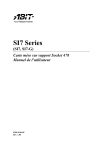
公開リンクが更新されました
あなたのチャットの公開リンクが更新されました。